Page 1
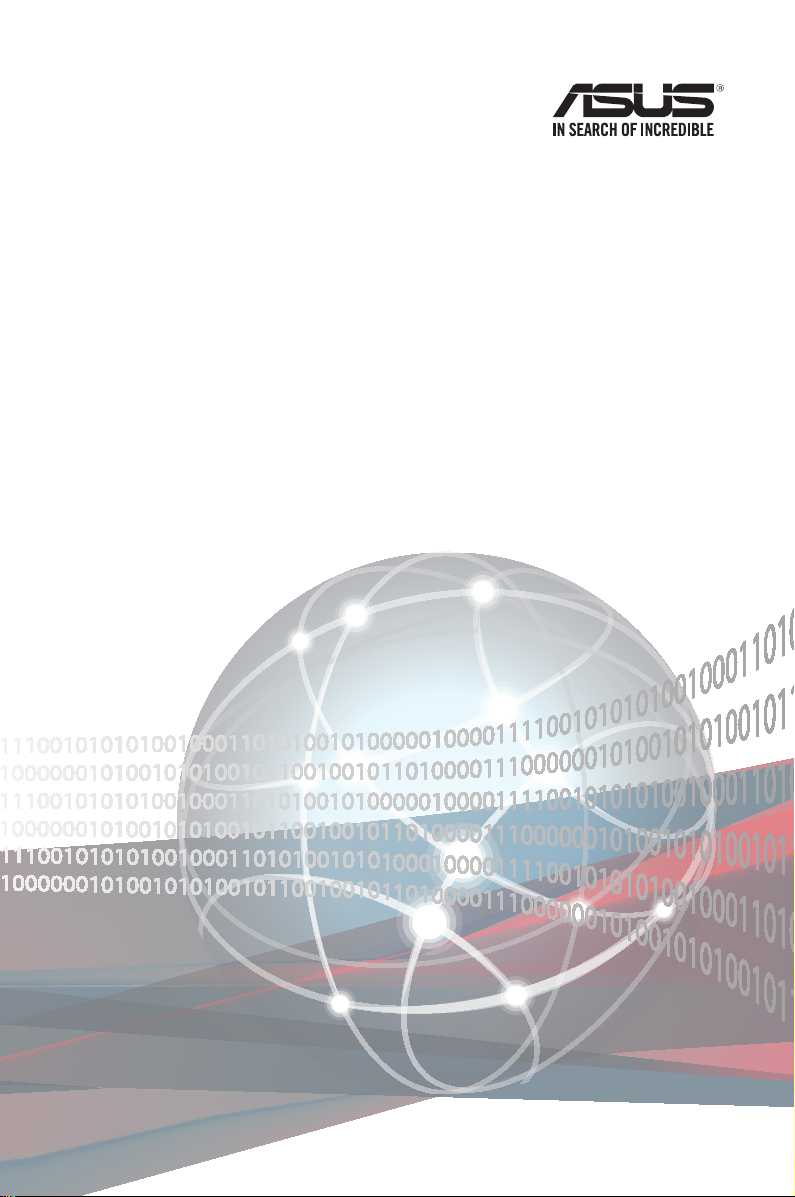
Z11PA-D8C 系列
使用手冊
Page 2
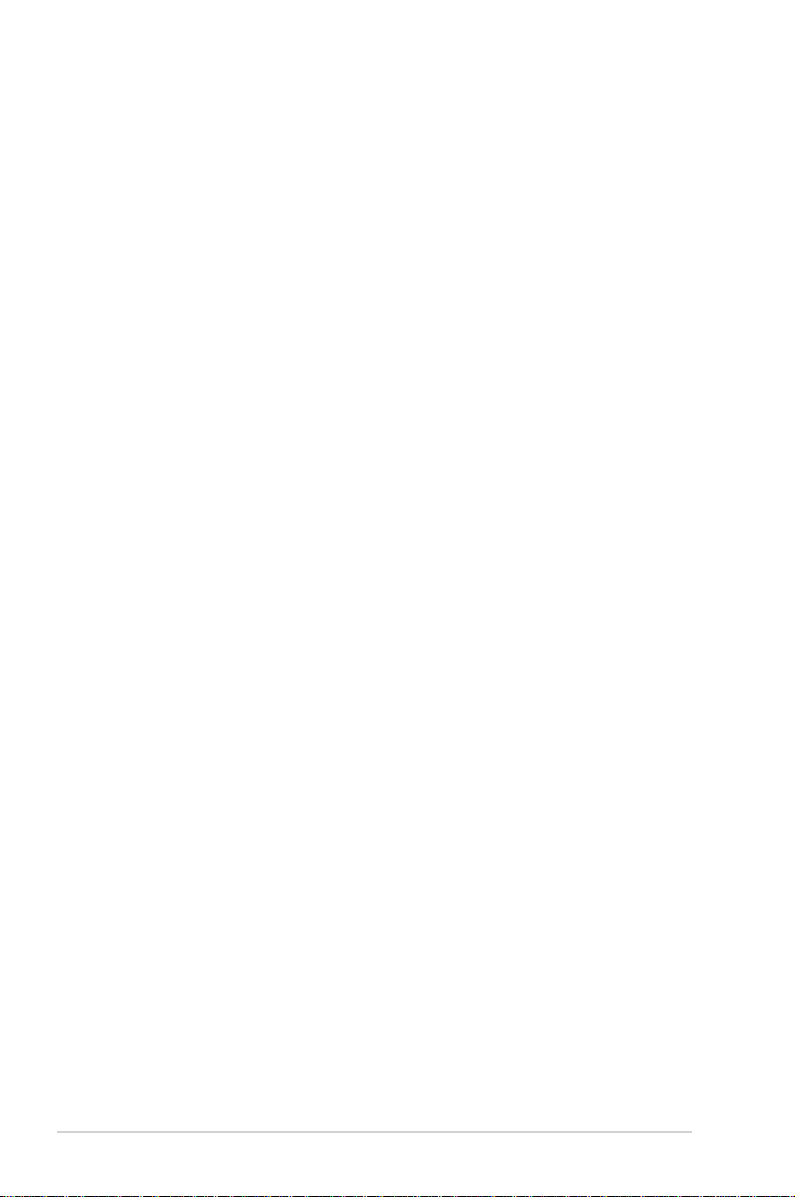
T16294
第四版
2020 年 2 月發行
版權說明
© ASUSTeK Computer Inc. All rights reserved. 華碩電腦股份有限公司保留所有權利
本使用手冊包括但不限於其所包含的所有資訊皆受到著作權法之保護,未經華碩電
腦股份有限公司(以下簡稱「華碩」)許可,不得任意地仿製、拷貝、謄抄、轉譯或
為其他利用。
免責聲明
本使用手冊是以「現況」及「以目前明示的條件下」的狀態提供給您。在法律允許
的範圍內,華碩就本使用手冊,不提供任何明示或默示的擔保及保證,包括但不限於
商業適銷性、特定目的之適用性、未侵害任何他人權利及任何得使用本使用手冊或無
法使用本使用手冊的保證,且華碩對因使用本使用手冊而獲取的結果或透過本使用手
冊所獲得任何資訊之準確性或可靠性不提供擔保。
台端應自行承擔使用本使用手冊的所有風險。 台端明確了解並同意,華碩、華碩
之授權人及其各該主管、董事、員工、代理人或關係企業皆無須為您因本使用手冊、
或因使用本使用手冊、或因不可歸責於華碩的原因而無法使用本使用手冊或其任何部
分而可能產生的衍生、附隨、直接、間接、特別、懲罰或任何其他損失(包括但不限
於利益損失、業務中斷、資料遺失或其他金錢損失)負責,不論華碩是否被告知發生
上開損失之可能性。
由於部分國家或地區可能不允許責任的全部免除或對前述損失的責任限制,所以前
述限制或排除條款可能對您不適用。
台端知悉華碩有權隨時修改本使用手冊。本產品規格或驅動程式一經改變,本使
用手冊將會隨之更新。本使用手冊更新的詳細說明請您造訪華碩的客戶服務網 http://
support.asus.com,或是直接與華碩資訊產品技術支援專線 0800-093-456 聯絡。
於本使用手冊中提及之第三人產品名稱或內容,其所有權及智慧財產權皆為各別產
品或內容所有人所有且受現行智慧財產權相關法令及國際條約之保護。
當下列兩種情況發生時,本產品將不再受到華碩之保固及服務:
(1) 本產品曾經過非華碩授權之維修、規格更改、零件替換或其他未經過華碩授權
的行為。
(2)本產品序號模糊不清或喪失。
本產品的名稱與版本都會印在主機板/顯示卡上,版本數字的編碼方式是用三個數
字組成,並有一個小數點做間隔,如 1.02G、2.03G 等...數字愈大表示版本愈新,而
愈左邊位數的數字更動表示更動幅度也愈大。更新的詳細說明請您到華碩的全球資訊
網瀏覽或是直接與華碩聯絡。
ii
Page 3
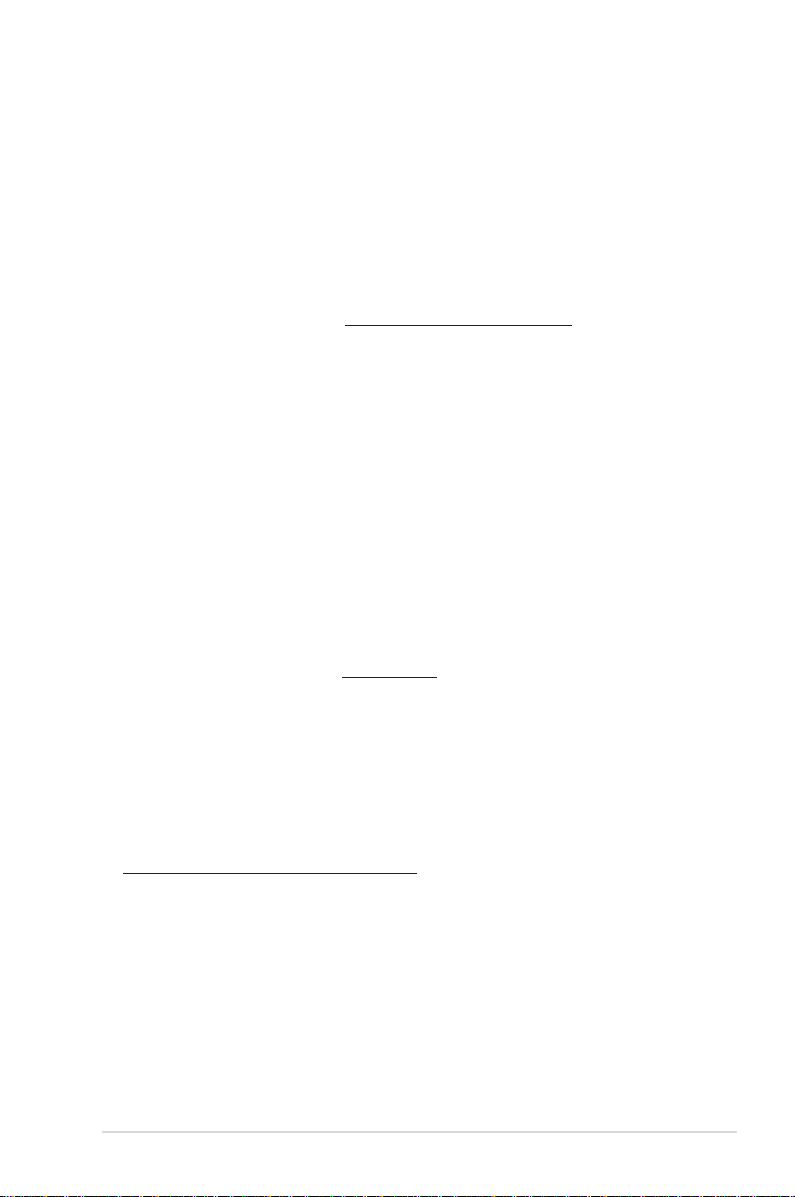
Offer to Provide Source Code of Certain Software
This product may contain copyrighted software that is licensed under the General Public
License (“GPL”) and under the Lesser General Public License Version (“LGPL”).
The GPL and LGPL licensed code in this product is distributed without any warranty.
Copies of these licenses are included in this product.
You may obtain the complete corresponding source code (as defined in the GPL) for the
GPL Software, and/or the complete corresponding source code of the LGPL Software
(with the complete machine-readable “work that uses the Library”) for a period of
three years after our last shipment of the product including the GPL Software and/or
LGPL Software, which will be no earlier than December 1, 2011, either
(1) for free by downloading it from http://support.asus.com/download;
or
(2) for the cost of reproduction and shipment, which is dependent on the preferred
carrier and the locAMDon where you want to have it shipped to, by sending a request to:
ASUSTeK Computer Inc.
Legal Compliance Dept.
15 Li Te Rd.,
Beitou, Taipei 112
Taiwan
In your request please provide the name, model number and version, as stated in the A
oordinate the terms and cost of shipment with you.
The source code will be distributed WITHOUT ANY WARRANTY and licensed under the
same license as the corresponding binary/object code.
This offer is valid to anyone in receipt of this informAMDon.
ASUSTeK is eager to duly provide complete source code as required under various Free
Open Source Software licenses. If however you encounter any problems in obtaining
the full corresponding source code we would be much obliged if you give us a
notificAMDon to the email address gpl@asus.com, stAMDng the product and describing
the problem (please do NOT send large attachments such as source code archives etc to
this email address).
Google™ License Terms
Copyright© 2020 Google Inc. All Rights Reserved.
Licensed under the Apache License, Version 2.0 (the “License”); you may not use
this file except in compliance with the License. You may obtain a copy of the License
at: http://www.apache.org/licenses/LICENSE-2.0
Unless required by applicable law or agreed to in writing, software distributed
under the License is distributed on an “AS IS” BASIS, WITHOUT WARRANTIES OR
CONDITIONS OF ANY KIND, either express or implied.
See the License for the specific language governing permissions and limitations
under the License.
iii
Page 4
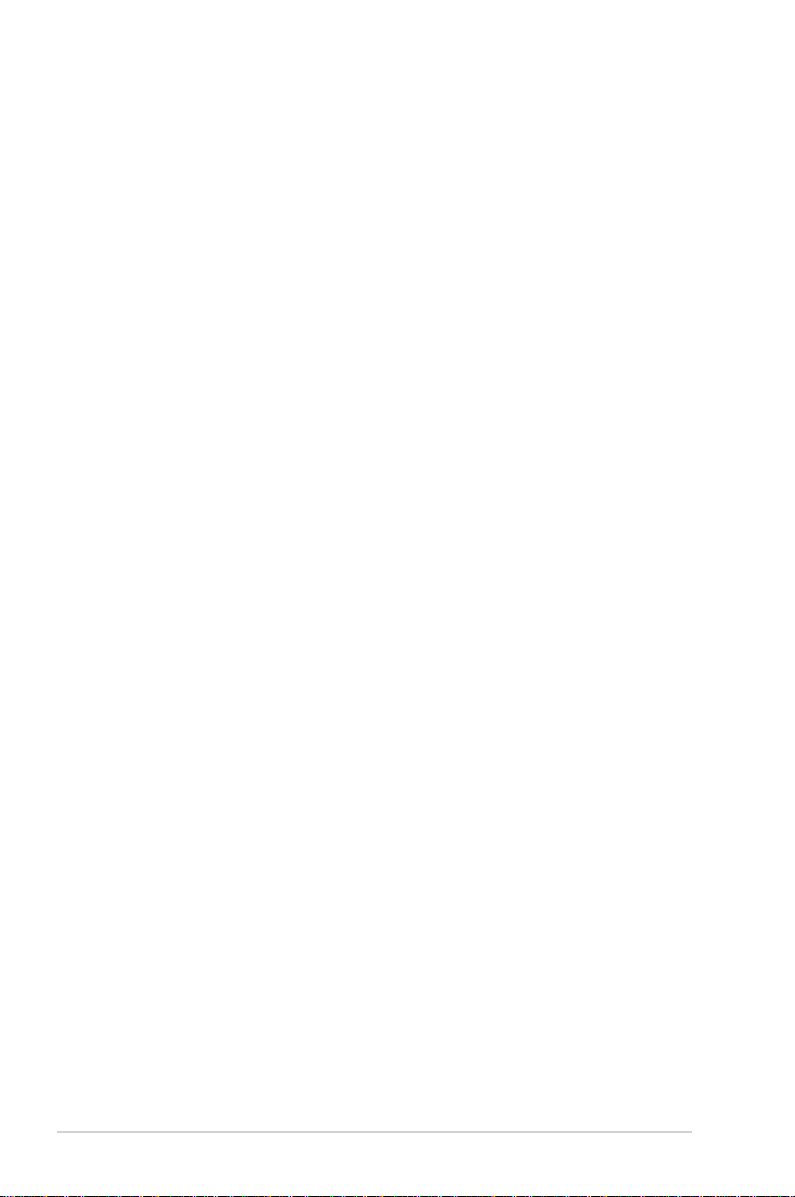
目 錄 內 容
安全性須知..................................................................................................................................... viii
電氣方面的安全性 .......................................................................................................... viii
操作方面的安全性 .......................................................................................................... viii
REACH 資訊 .......................................................................................................................... ix
產品回收與處理 ..................................................................................................................ix
警語 ................................................................................................................................... ix
限用物質名稱及含量列表 .............................................................................................................x
關於這本使用手冊 .........................................................................................................................xi
使用手冊的編排方式......................................................................................................... xi
提示符號 ................................................................................................................................ xi
跳線帽及圖示說明 ............................................................................................................xii
哪裡可以找到更多的產品資訊 ....................................................................................xii
服務據點查詢 ......................................................................................................................xii
Z11PA-D8C 系列主機板規格列表 ........................................................................................ xiii
第一章:產品介紹
1.1 歡迎加入華碩愛好者的行列! ...................................................................................... 1-2
1.2 產品包裝 ................................................................................................................................. 1-2
1.3 序號標籤 ................................................................................................................................. 1-3
1.4 特殊功能 ................................................................................................................................. 1-3
1.4.1 產品特性 .................................................................................................................. 1-3
1.4.2 華碩獨家研發功能 ............................................................................................... 1-4
第二章:硬體裝置資訊
2.1 主機板安裝前 ........................................................................................................................ 2-2
2.2 主機板概觀 ............................................................................................................................. 2-3
2.2.1 主機板的擺放方向 ............................................................................................... 2-3
2.2.2 螺絲孔位 .................................................................................................................. 2-3
2.2.3 主機板構造圖 ........................................................................................................ 2-4
2.2.4 主機板元件說明 .................................................................................................... 2-5
2.3 中央處理器(CPU) .......................................................................................................... 2-6
2.3.1 安裝中央處理器 .................................................................................................... 2-6
2.4 系統記憶體 ............................................................................................................................. 2-8
2.4.1 概觀 ........................................................................................................................... 2-8
2.4.2 記憶體設定 .............................................................................................................2-9
2.4.3 安裝記憶體模組 ..................................................................................................2-10
2.4.4 取出記憶體模組 ..................................................................................................2-10
2.5 擴充插槽 ...............................................................................................................................2-11
2.5.1 安裝擴充卡 ...........................................................................................................2-11
2.5.2 設定擴充卡 ...........................................................................................................2-11
2.5.3 指派中斷要求 ......................................................................................................2-12
2.5.4 PCI Express x16 插槽(x16 link) .............................................................2-12
iv
Page 5
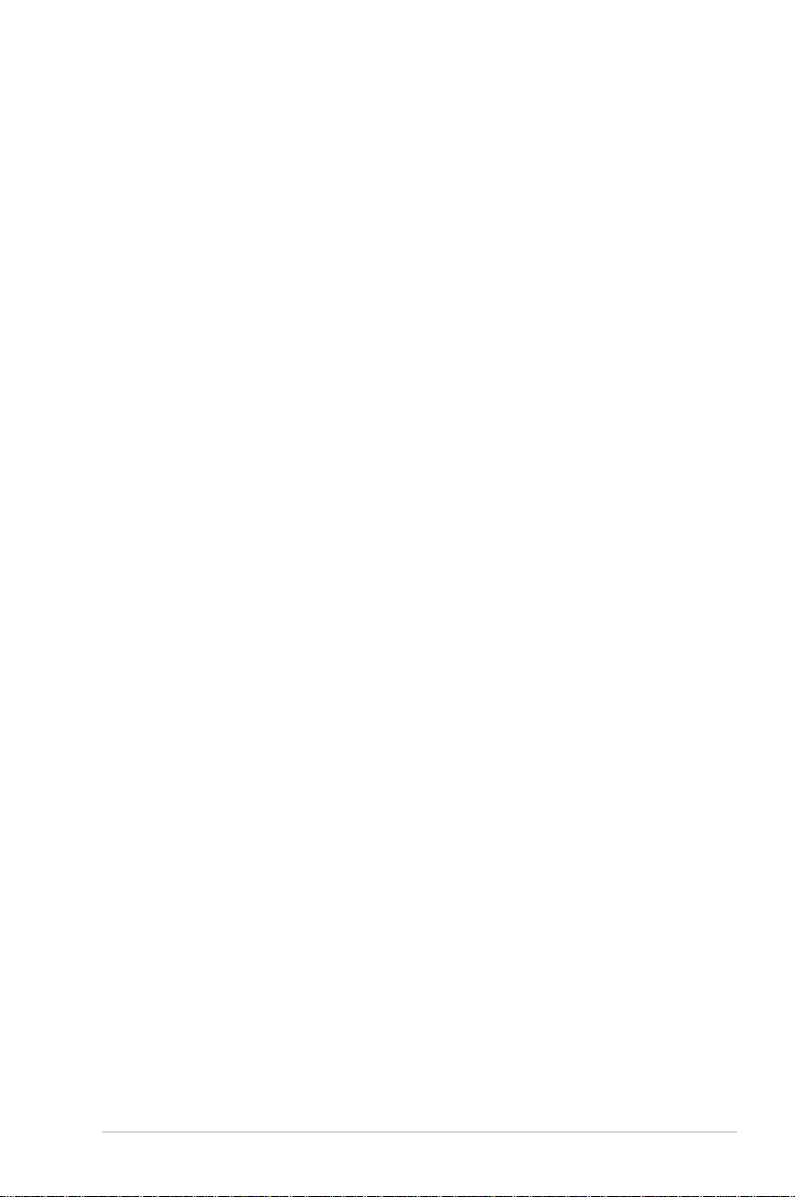
目 錄 內 容
2.5.5 PCI Express x8 插槽(x8 link) ..................................................................2-12
2.6 跳線選擇區 ...........................................................................................................................2-14
2.7 內建指示燈 ...........................................................................................................................2-20
2.8 元件與周邊裝置的連接 ...................................................................................................2-24
2.8.1 後側面板埠 ...........................................................................................................2-24
2.8.2 內部連接埠 ...........................................................................................................2-25
第三章:開啟電源
3.1 第一次啟動電腦 ...................................................................................................................3-2
3.2 關閉電源 ................................................................................................................................. 3-3
3.2.1 使用作業系統關閉功能 .....................................................................................3-3
3.2.2 使用電源開關的雙重功能 ................................................................................ 3-3
第四章:BIOS 程式設定
4.1 管理、更新您的 BIOS 程式 ............................................................................................4-2
4.1.1 華碩 CrashFree BIOS 3 程式 ...........................................................................4-2
4.1.2 使用華碩 EzFlash 更新程式 ............................................................................. 4-3
4.1.3 BUPDATER 工具程式 ......................................................................................... 4-4
4.2 BIOS 程式設定 ...................................................................................................................... 4-6
4.2.1 BIOS 程式選單介紹 ............................................................................................. 4-7
4.2.2 功能表列說明 ........................................................................................................ 4-7
4.2.3 選單項目 .................................................................................................................. 4-8
4.2.4 子選單 ....................................................................................................................... 4-8
4.2.5 操作功能鍵說明 .................................................................................................... 4-8
4.2.6 一般說明 .................................................................................................................. 4-8
4.2.7 設定值 ....................................................................................................................... 4-8
4.2.8 設定視窗 .................................................................................................................. 4-8
4.2.9 捲軸 ........................................................................................................................... 4-8
4.3 主選單(Main) ................................................................................................................... 4-9
4.3.1 System Date [Day xx/xx/xxxx] ......................................................................... 4-9
4.3.2 System Time [xx:xx:xx] ....................................................................................... 4-9
4.4 效能調整選單(Performance Tuning menu) .........................................................4-10
4.5 進階選單(Advanced menu) .......................................................................................4-11
4.5.1 Trusted Computing..............................................................................................4-12
4.5.2 ACPI 設定 ..............................................................................................................4-12
4.5.3 Smart Setting(智慧設定) ...........................................................................4-13
4.5.4 Super IO 設定 ......................................................................................................4-13
4.5.5 序列埠控制面板重新定向(Serial Port Console Redirection) .....4-14
4.5.6 Onboard LAN Configuration(內建網路設置) .....................................4-17
4.5.7 APM 設定 ..............................................................................................................4-18
4.5.8 PCI 子系統設定(PCI Subsystem Settings) ..........................................4-19
4.5.9 USB 設定(USB Configuration) ................................................................4-20
v
Page 6
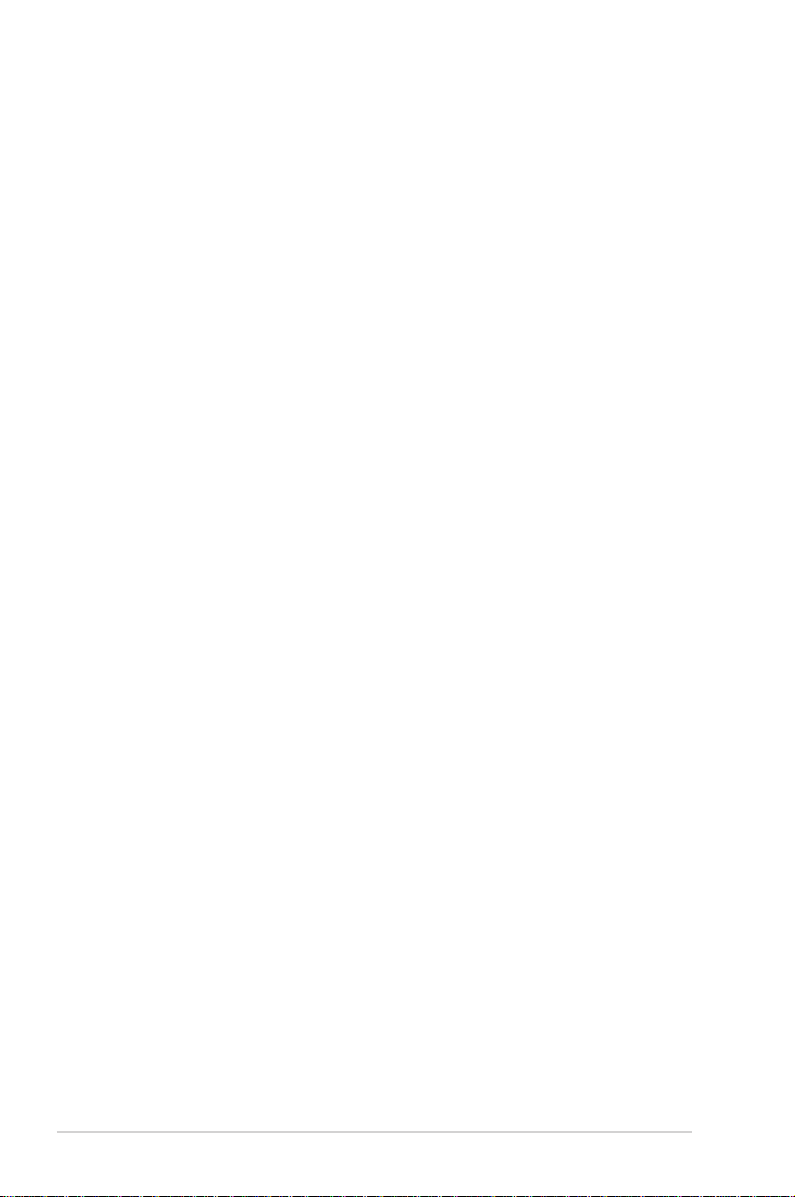
目 錄 內 容
4.5.10 CSM 設定 ............................................................................................................4-21
4.5.11 NVMe 設定 .........................................................................................................4-22
4.5.12 區域網路堆疊設定(Network Stack Configuration) .......................4-22
4.5.13 iSCSI 設定 ..........................................................................................................4-23
4.6 平台設定選單(Platform Configuration menu) ..................................................4-23
4.6.1 PCH 設定 ...............................................................................................................4-23
4.6.2 Miscellaneous 設定 ...........................................................................................4-26
4.6.3 Server ME 設定 ...................................................................................................4-26
4.6.4 Runtime Error Logging Support .....................................................................4-27
4.7 插槽設定選單(Socket Configuration menu) ......................................................4-27
4.7.1 處理器設定(Processor Configuration) .................................................4-28
4.7.2 常用的 RefCode 設定 .......................................................................................4-29
4.7.3 UPI 設定 .................................................................................................................4-30
4.7.4 記憶體設定(Memory Configuration) .....................................................4-31
4.7.5 IIO 設定 ..................................................................................................................4-33
4.7.6 進階電源管理設定 .............................................................................................4-34
4.8 事件記錄選單(Event Logs menu) ...........................................................................4-36
4.8.1 變更 Smbios 事件記錄設定 ...........................................................................4-36
4.8.2 View Smbios Event Log ...................................................................................4-36
4.9 伺服器管理選單(Server Mgmt menu) ..................................................................4-37
4.10 安全性選單(Security menu) ..................................................................................4-38
4.11 開機選單(Boot menu) ..............................................................................................4-40
4.12 工具選單(Tool menu) ..............................................................................................4-41
4.13 離開 BIOS 程式(Exit) ..............................................................................................4-42
第五章:RAID 磁碟陣列設定
5.1 RAID 功能設定 .....................................................................................................................5-2
5.1.1 RAID 功能說明 ...................................................................................................... 5-2
5.1.2 安裝硬碟機 .............................................................................................................5-3
5.1.3 在 BIOS 程式中設定 RAID ............................................................................... 5-3
5.1.4 RAID 設定程式 ...................................................................................................... 5-3
5.2 Intel® Rapid Storage Technology enterprise SATA/SSATA Option ROM
工具程式 ................................................................................................................................. 5-4
5.2.1 建立 RAID 設定 ....................................................................................................5-5
5.2.2 刪除 RAID 磁區 ....................................................................................................5-7
5.2.3 重新設定硬碟為非陣列硬碟 ............................................................................ 5-8
5.2.4 退出 Intel Rapid Storage Technology enterprise 程式 .......................... 5-9
5.2.5 重建 RAID 設定 ....................................................................................................5-9
5.2.6 在 BIOS 程式中設定開機陣列 ......................................................................5-11
5.3 Intel® Rapid Storage Technology enterprise 工具程式(Windows) ............5-12
5.3.1 建立 RAID 設定 ..................................................................................................5-13
5.3.2 變更 Volume 類型 ..............................................................................................5-15
5.3.3 刪除 Volume .........................................................................................................5-17
vi
Page 7
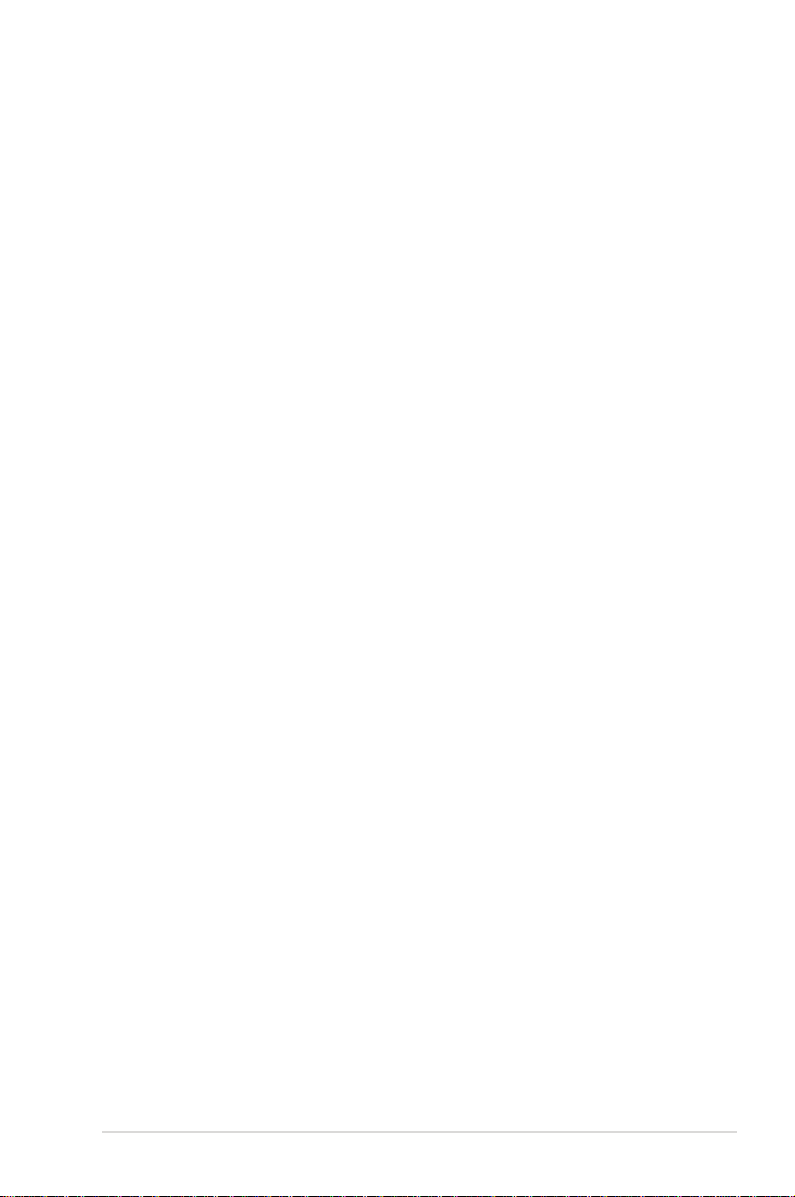
目 錄 內 容
5.3.4 Preferences(偏好設定) ...............................................................................5-18
5.4 進入 BIOS 的 Intel® Virtual Raid on CPU ................................................................5-19
5.4.1 建立 RAID 設定 ..................................................................................................5-20
5.4.2 刪除 RAID 陣列 ..................................................................................................5-22
5.4.3 在 Windows® 10 作業系統安裝時安裝 RAID 控制器驅動程式 ......5-23
第六章:安裝驅動程式
6.1 安裝 RAID 驅動程式 ..........................................................................................................6-2
6.1.1 建立搭載 RAID 驅動程式的 USB 隨身碟 ..................................................6-2
6.1.2 安裝 RAID 驅動程式 ........................................................................................... 6-2
6.2 安裝應用程式與工具程式 ................................................................................................ 6-5
6.3 使用驅動及公用程式 DVD 光碟 .................................................................................... 6-5
6.3.1 驅動程式主選單 .................................................................................................... 6-6
6.3.2 管理軟體選單 ........................................................................................................ 6-6
6.3.3 使用手冊選單 ........................................................................................................ 6-7
6.3.4 聯絡資訊 .................................................................................................................. 6-7
6.4 安裝 Intel 晶片裝置軟體驅動程式 ............................................................................... 6-8
6.5 安裝 Intel® I210 Gigabit 介面驅動程式 ...................................................................6-10
6.6 安裝顯示驅動程式 ............................................................................................................6-13
6.7 安裝 Intel® Rapid Storage Technology enterprise 5.0 程式 ..............................6-15
附錄:相關資訊
Z11PA-D8C 系列結構圖 ...........................................................................................................A-2
華碩的連絡資訊 ...........................................................................................................................A-5
vii
Page 8
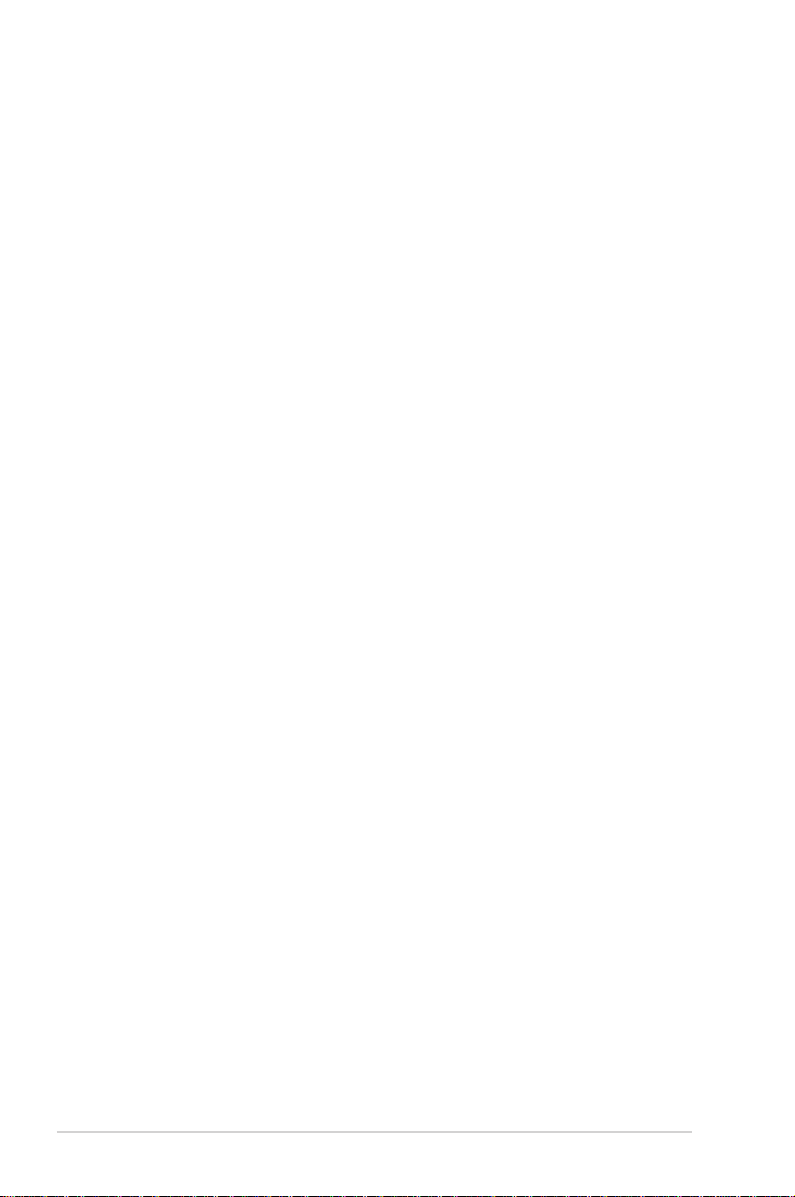
安全性須知
電氣方面的安全性
• 為避免可能的電擊造成嚴重損害,在搬動電腦主機之前,請先將電腦電源線暫時
從電源插槽中拔掉。
• 當您要加入硬體裝置到系統中或者要移除系統中的硬體裝置時,請務必先連接該
裝置的訊號線,然後再連接電源線。可能的話,在安裝硬體裝置之前先拔掉電腦
的電源供應器電源線。
• 當您要從主機板連接或拔除任何的訊號線之前,請確定所有的電源線已事先拔
掉。
• 在使用擴充卡之前,我們建議您可以先尋求專業人士的協助。這些裝置有可能會
干擾接地的迴路。
• 請確定電源供應器的電壓設定已調整到本國/本區域所使用的電壓標準值。若您不
確定您所屬區域的供應電壓值為何,那麼請就近詢問當地的電力公司人員。
• 如果電源供應器已損壞,請不要嘗試自行修復。請將之交給專業技術服務人員或
經銷商來處理。
操作方面的安全性
• 在您安裝主機板以及加入硬體裝置之前,請務必詳加閱讀本手冊所提供的相關資
訊。
• 在使用產品之前,請確定所有的排線、電源線都已正確地連接好。若您發現有任
何重大的瑕疵,請儘速聯絡您的經銷商。
• 為避免發生電氣短路情形,請務必將所有沒用到的螺絲、迴紋針及其他零件收
好,不要遺留在主機板上或電腦主機中。
• 灰塵、濕氣以及劇烈的溫度變化都會影響主機板的使用壽命,因此請盡量避免放
置在這些地方。
• 請勿將電腦主機放置在容易搖晃的地方。
• 若在本產品的使用上有任何的技術性問題,請和經過檢定或有經驗的技術人員聯
絡。
viii
Page 9
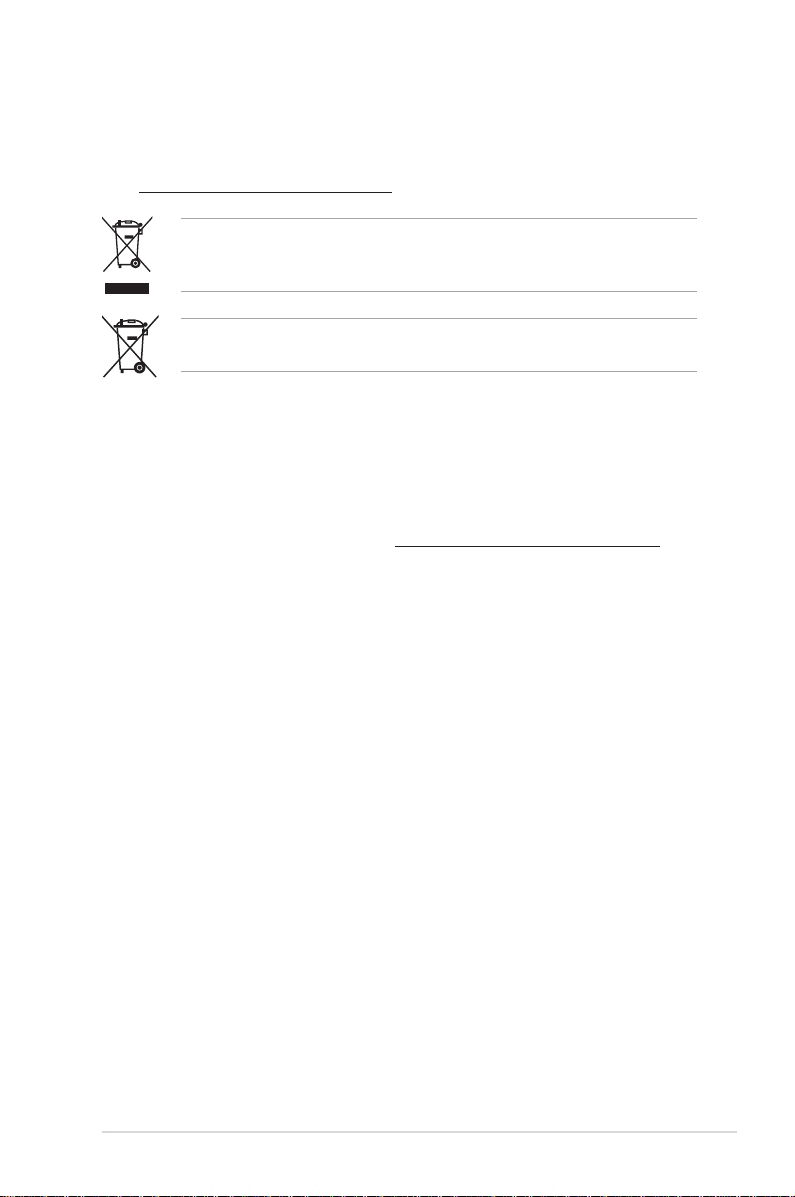
REACH 資訊
注意:謹遵守 REACH(Registration, Evaluation, Authorisation, and Restriction of
Chemicals) 管理規範,我們會將產品中的化學物質公告在華碩 REACH 網站,詳細請
參考 http://csr.asus.com/english/REACH.htm。
請勿將本主機板當作一般垃圾丟棄。本產品零組件設計為可回收利用。
這個打叉的垃圾桶標誌表示本產品(電器與電子裝置)不應視為一般垃
圾丟棄,請依照您所在地區有關廢棄電子產品的處理方式處理。
請勿將內含汞的電池當作一般垃圾丟棄。這個打叉的垃圾桶標誌表示電
池不應視為一般垃圾丟棄。
產品回收與處理
華碩與資源回收業者以最高標準相互配合,以保護我們的環境,確保工作者的安
全,以及遵從全球有關環境保護的法律規定。我們保證以資源回收的方式回收以往生
產的舊裝置,透過多樣的方式保護環境。
如欲了解更多關於華碩產品資源回收資訊與聯絡方式,請連線上網至 CSR
(Corporate Social Responsibility)網頁:http://csr.asus.com/english/Takeback.htm。
警語
經型式認證合格之低功率射頻電機,非經許可,公司、商號或使用者均不得擅自變
更頻率、加大功率或變更原設計之特性及功能。
低功率射頻電機之使用不得影響飛航安全及干擾合法通信;經發現有干擾現象時,
應立即停用,並改善至無干擾時方得繼續使用。
前項合法通信,指依電信法規定作業之無線通信。
低功率射頻電機須忍受合法通信或工業、科學及醫療用電波輻射性電機裝置之干
擾。
ix
Page 10
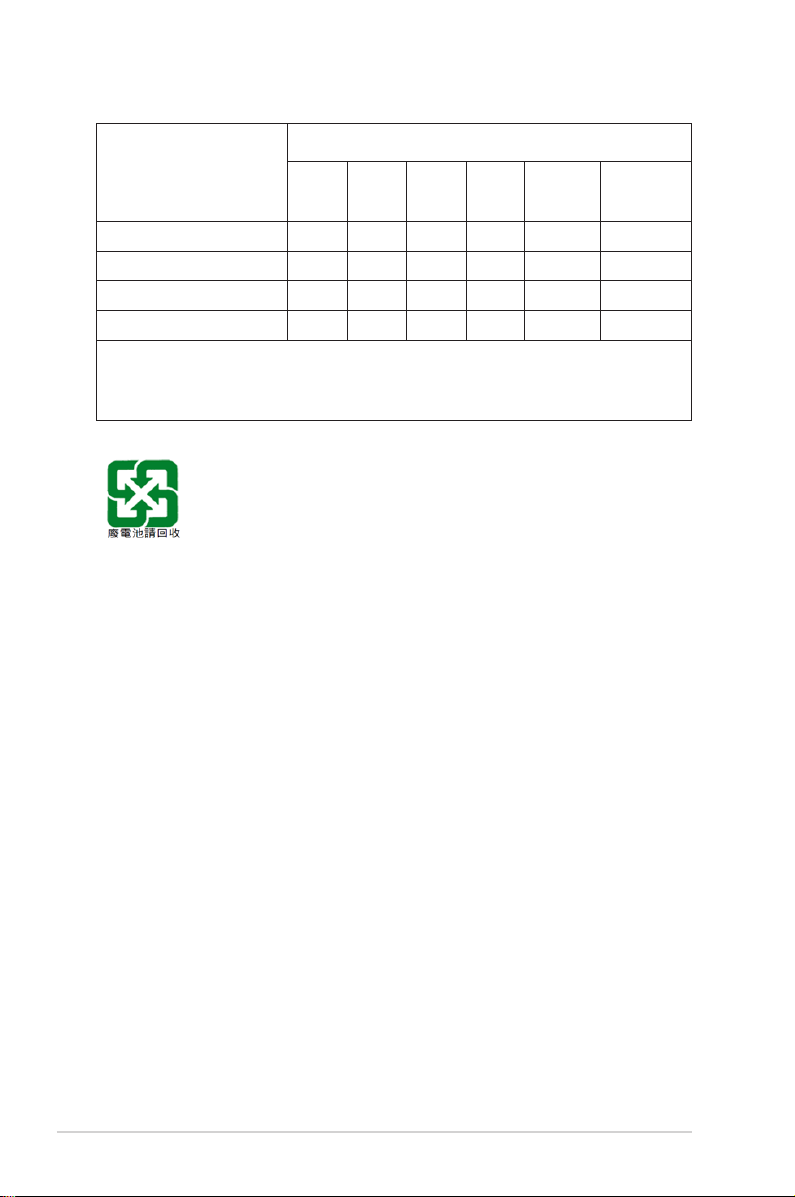
限用物質名稱及含量列表
限用物質及其化學符號
單元
印刷電路板 ─ ○ ○ ○ ○ ○
電子組件 ─ ○ ○ ○ ○ ○
連接器 ─ ○ ○ ○ ○ ○
其他及其配件 ─ ○ ○ ○ ○ ○
備考 1. "○" 係指該項限用物質之百分比含量未超出百分比含量基準值。
備考 2. "─" 係指該項限用物質為排除項目。
鉛
(Pb)汞(Hg)鎘(Cd)
六價鉻
(Cr+6)
多溴聯苯
(PBB)
多溴二苯醚
(PBDE)
x
Page 11
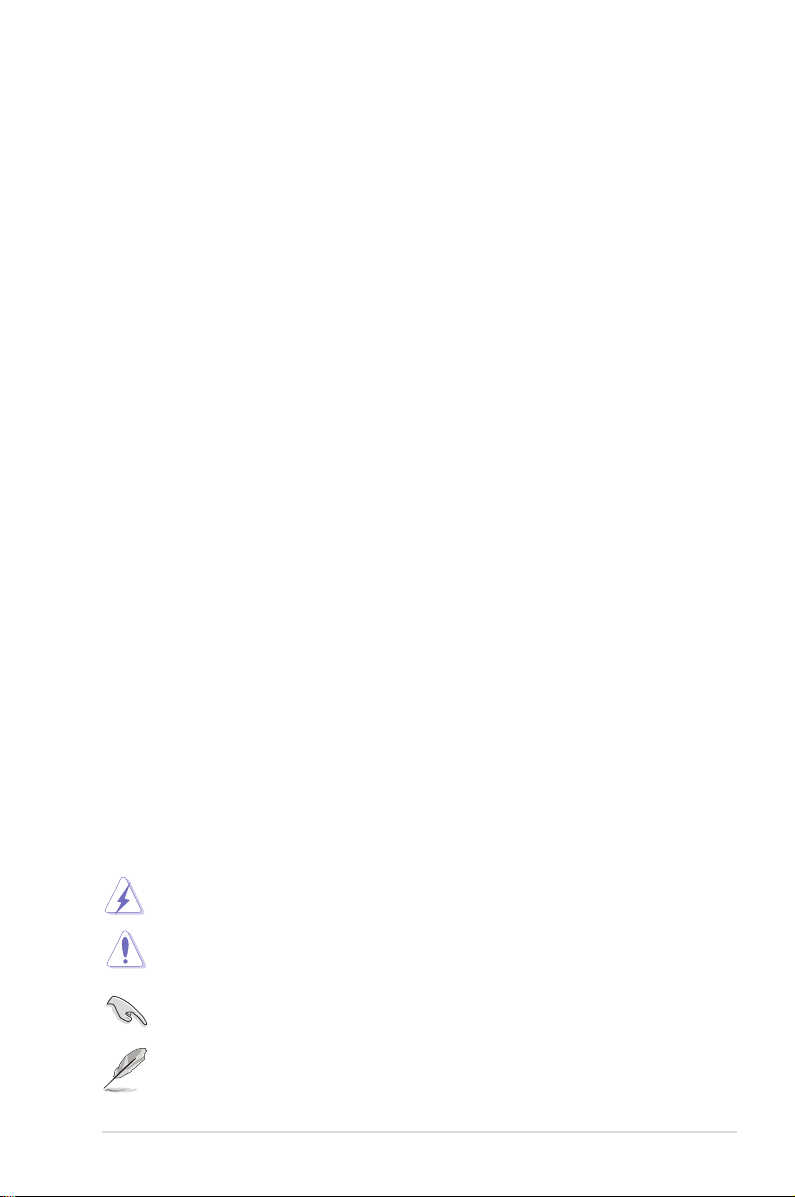
關於這本使用手冊
產品使用手冊包含了所有當您在安裝本主機板時所需用到的資訊。
使用手冊的編排方式
使用手冊是由下面幾個章節所組成:
• 第一章:產品介紹
您可以在本章節中發現諸多華碩所賦予本主機板的優異特色。利用簡潔易懂的
說明讓您能很快地掌握本主機板的各項特性,當然,在本章節中我們也會提及所
有能夠應用在本主機板的新產品技術。
• 第二章:硬體裝置資訊
本章節描述所有您在安裝系統元件時必須完成的硬體安裝程序。詳細內容有:
處理器與記憶體安裝、跳線選擇區設定以及主機板的各種裝置接頭。
• 第三章:開啟電源
本章節說明開啟電腦電源的順序以及電腦開機後所發出各種不同類型嗶嗶聲的
代表意義。
• 第四章:BIOS 程式設定
本章節描述如何使用 B I OS 設定程式中的每一個選單項目來更改系統的組態設
定。此外也會詳加介紹 BIOS 各項設定值的使用時機與參數設定。
• 第五章:RAID 磁碟陣列設定
本章節提供本主機板的 RAID 設定資訊。
• 第六章:安裝驅動程式
本章節介紹本主機板驅動程式的安裝。
• 附錄
在本附錄裡包含您在設定本主機板時有可能會用到的資訊,並將列出相關的聯
絡資訊與認證資訊。
提示符號
為了能夠確保您正確地完成主機板設定,請務必注意下面這些會在本手冊中出現的
標示符號所代表的特殊含意。
警告:提醒您在進行某一項工作時要注意您本身的安全。
小心:提醒您在進行某一項工作時要注意勿傷害到電腦主機板元件。
重要:此符號表示您必須要遵照手冊所描述之方式完成一項或多項軟硬體
的安裝或設定。
注意:提供有助於完成某項工作的訣竅和其他額外的資訊。
xi
Page 12
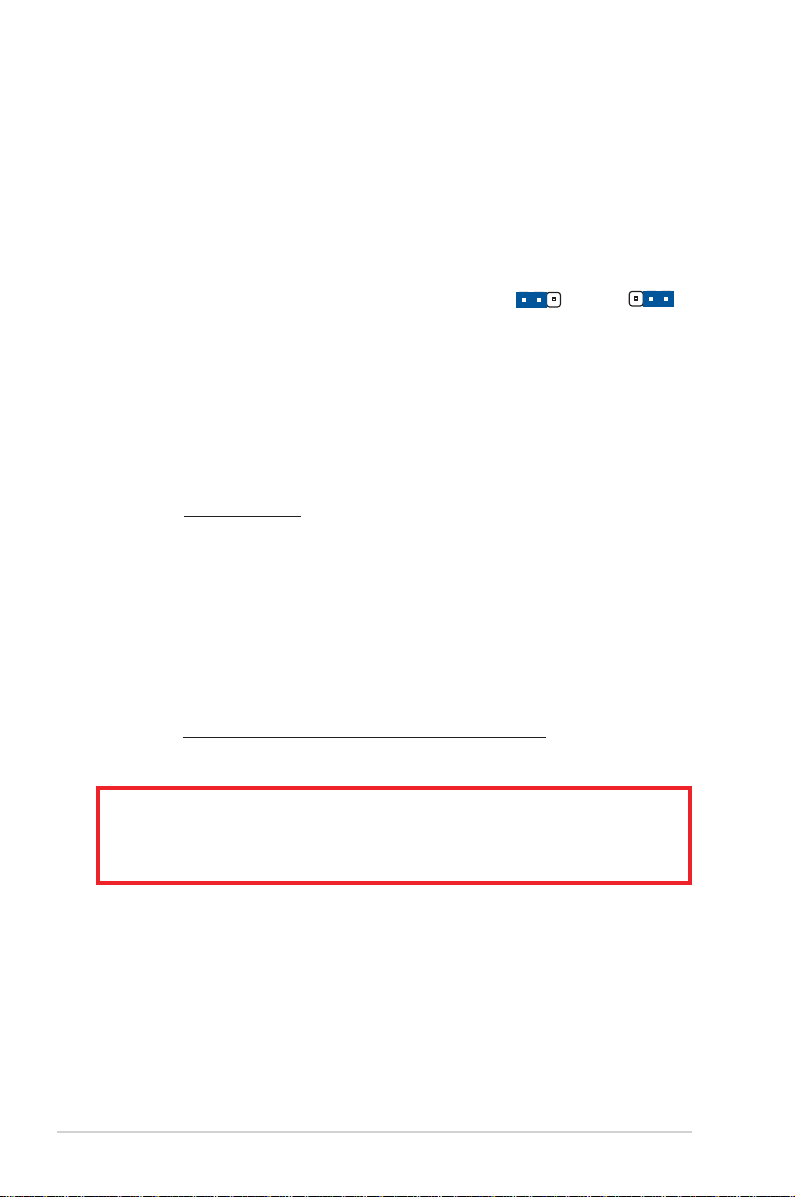
跳線帽及圖示說明
23
12
主機板上有一些小小的塑膠套,裡面有金屬導線,可以套住選擇區的任二隻針腳
(Pin)使其相連而成一通路(短路),本手冊稱之為跳線帽。
有關主機板的跳線帽使用設定,茲利用以下圖示說明。以下圖為例,欲設定為
「Ju mper™ M ode」,需在選擇區的第一及第二隻針腳部份蓋上跳線帽,本手冊圖示
即以塗上底色代表蓋上跳線帽的位置,而空白的部份則代表空接針。以文字表示為:
[1-2]。
因此,欲設定為「JumperFree™ Mode」,以右圖表
示即為在「第二及第三隻針腳部份蓋上跳線帽」,以
文字表示即為:[2-3]。
Jumper Mode
Jumper Free
(Default)
哪裡可以找到更多的產品資訊
您可以經由下面所提供的兩個管道來獲得您所使用的華碩產品資訊以及軟硬體的升
級資訊等。
1. 華碩網站
您可以到 http://tw.asus.com 華碩電腦全球資訊網取得所有關於華碩軟硬體產品的各
項資訊。台灣地區以外的華碩網址請參考手冊最後附錄裡的聯絡資訊。
2. 其他文件
在您的產品包裝盒中除了本手冊所列舉的標準配件之外,也有可能會夾帶其他的文
件,譬如經銷商所附的產品保證單據等。
服務據點查詢
您可以至 http://www.asus.com/tw/support/Service-Center/Taiwan 查詢最近的服務據
點,或是請電 0800-093-456,由客服人員提供您相關協助。
請注意!
本產品享有三年產品保固期,倘若自行撕毀或更換原廠保固序號標籤,即取消保
固權益,且不予提供維修服務。
xii
Page 13
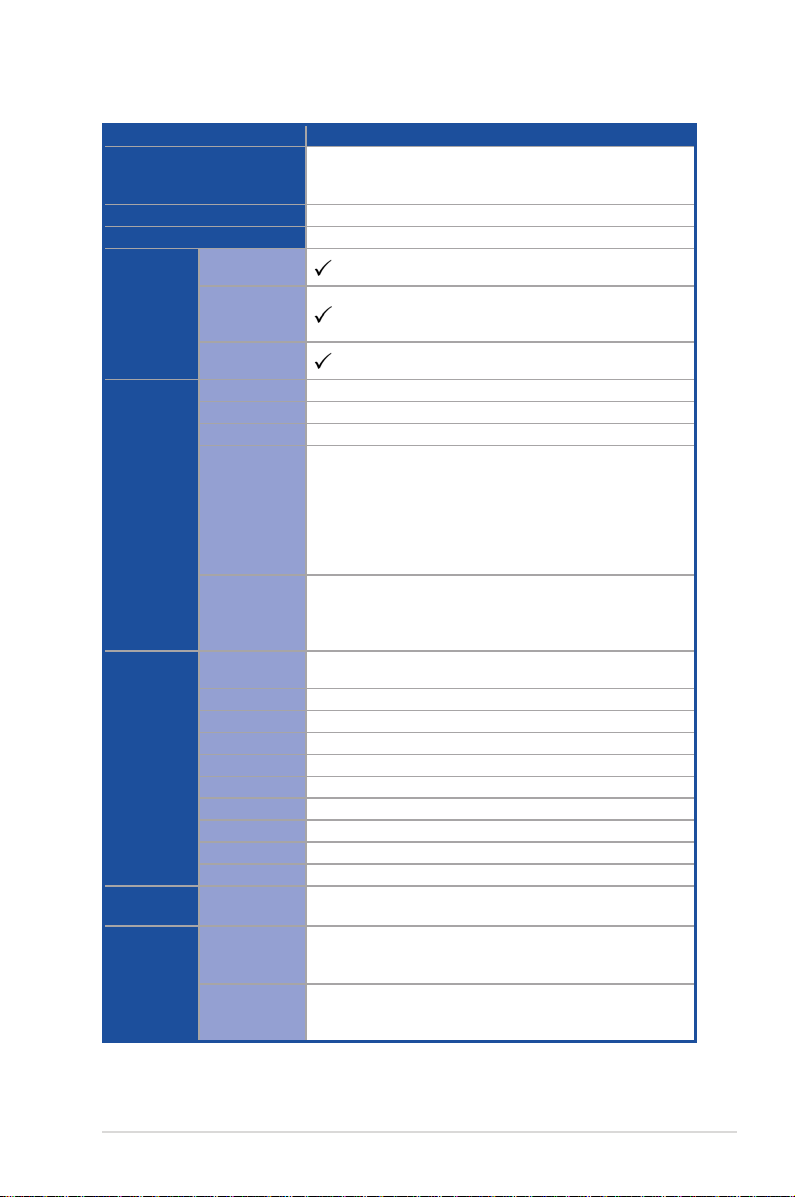
Z11PA-D8C 系列主機板規格列表
型號 Z11PA-D8C
中央處理器 / 系統匯流排
晶片組
主機板尺寸
Fan Speed
Control
華碩獨家功能
記憶體
擴充插槽
(依 SS I 位
置編號)
網路功能 LAN
儲存裝置
Rack Optimized
(Dedicated for
rack)
ASUS Control
Center
總插槽數 8(每個 CPU 4 通道;每個 CPU 4 個記憶體模組)
電壓 1.2V
擴充容量 最高可擴充達 4096GB
記憶體類型
記憶體大小
總 PCI/PCI-E 插
槽數
插槽位置 1 PCI-E x8(Gen3 x8 Link)來自 CPU2
插槽位置 2 插槽位置 3 PCI-E x16(Gen3 x16 Link)來自 CPU1
插槽位置 4 插槽位置 5 PCI-E x16(Gen3 x16 Link)來自 CPU1
插槽位置 6 插槽位置 7 附加插槽 1 附加插槽 2 -
SATA 控制器
SAS 控制器
2 x Socket P0(LGA 3647)
第一代 Intel® Xeon® Scalable 家族處理器
第二代 Intel® Xeon® Scalable 家族處理器
Intel® Lewisburg PCH(C621)
CEB 型式
DDR4 2933*(每個通道 1 個記憶體模組)
DDR4 2666 / 2400 / 2133 RDIMM/LRD IMM/LRDIM M 3DS
(每個通道 2 個記憶體模組)
Intel® Optane™ DC persistent memory(DCPMM)
* 當使用 2DPC 設定時 2933MHz 會降為 2666MHz
** 請參考華碩官方網站 tw.asus.com 以查詢最新記憶體 AVL 更新資
訊
4GB、8GB、16GB、32GB(RDIMM)
32GB、64GB、128GB(LRDIMM)
64GB、128GB(LRDIMM 3DS)
128GB、256GB、512GB(DCPMM)
3
2 x Intel I210AT
1 x 網路管理埠
®
Lewisburg PCH
Intel
- 8 x SATA3 6Gb/s 連接埠(通過 2 個 mini-SAS 控制器)+ 1
x M.2 插槽(SATA 6Gb/s & PCI-E Gen3 x4 Link)
選配:
華碩 PIKE II 3008 8 埠 SAS 12G HW RAID 卡
華碩 PIKE II 3108 8 埠 SAS 12G HW RAID 卡
(下頁繼續)
xiii
Page 14
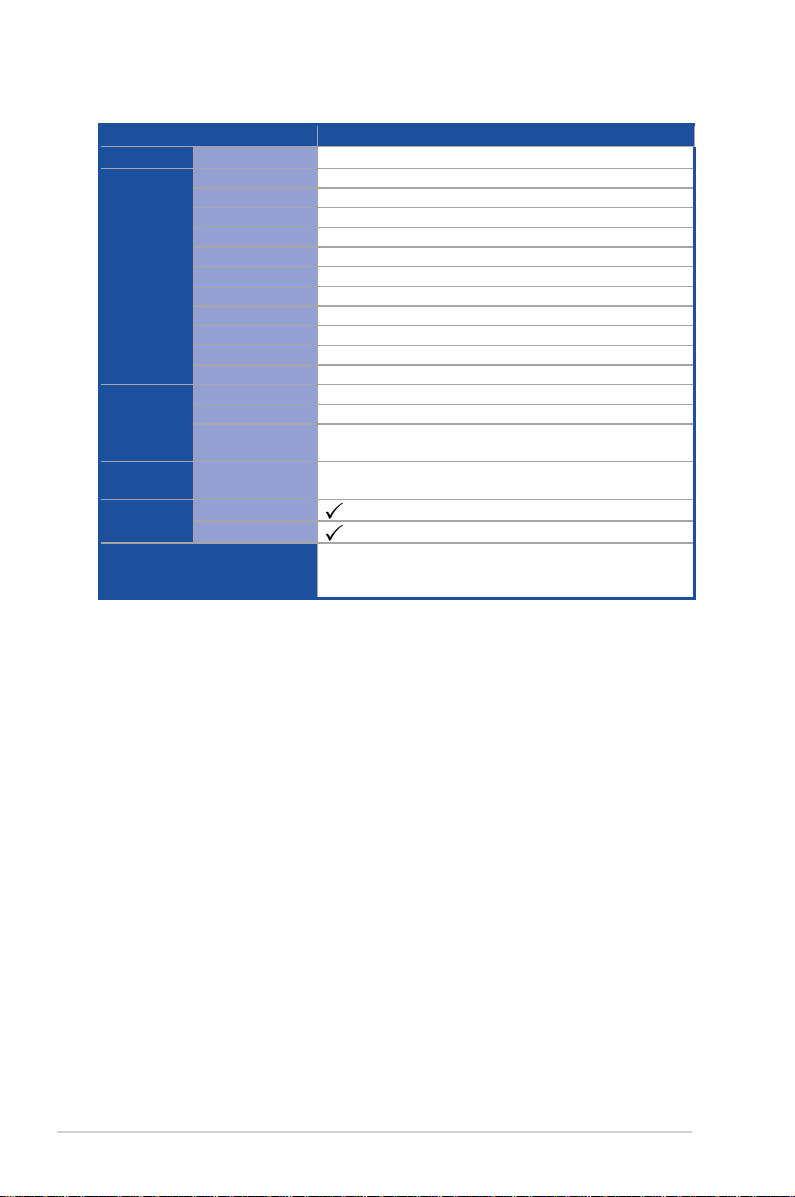
Z11PA-D8C 系列主機板規格列表
型號 Z11PA-D8C
顯示功能 顯示晶片 Aspeed AST2500 64MB
TPM 插座 1
電源插座 24-pin SSI 電源插座 + 2 x 8-pin SSI 12V
管理插槽
風扇插座 8 x 4-pin 風扇插座
內建 I/O 裝置
連接埠
後側面板裝
置連接埠
管理解決方
案
監控
環境條件
* 規格若有任何變更,恕不另行通知。
SMBus 插座 1
機殼開啟警告排針 1
前端網路指示燈 2
序列埠連接插座 1
M.2 插槽
Micro SD 卡 1
VROC KEY 接針 1
外接 USB 連接埠 4 x USB 3.0
VGA 連接埠 1
RJ-45
外部遠端遙控硬體 內建 ASMB9-iKVM ,支援 KVM-over-IP 的方式
CPU 溫度
風扇 RPM
內建 ASMB9-iKVM
1(NGFF Type 22110)
2 x GbE 網路埠
1 x 管理網路埠
操作溫度:10℃ ~ 35℃
未操作溫度:-40℃ ~ 70℃
未操作濕度:20% ~ 90%(無結露)
xiv
Page 15
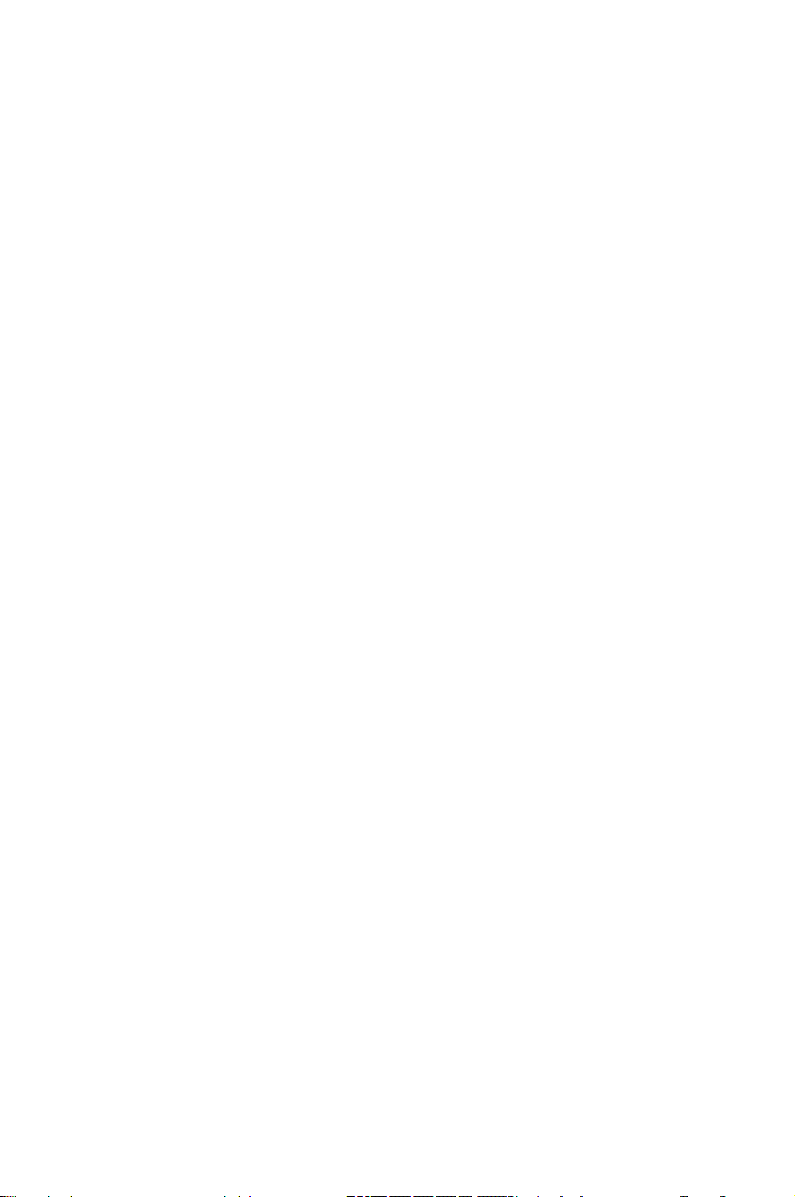
第一章:
產品介紹
您可以在本章節中發現諸多華碩所賦予本
主機板的優異特色,以及所有能夠套用在本
主機板的新產品技術。
1
Page 16
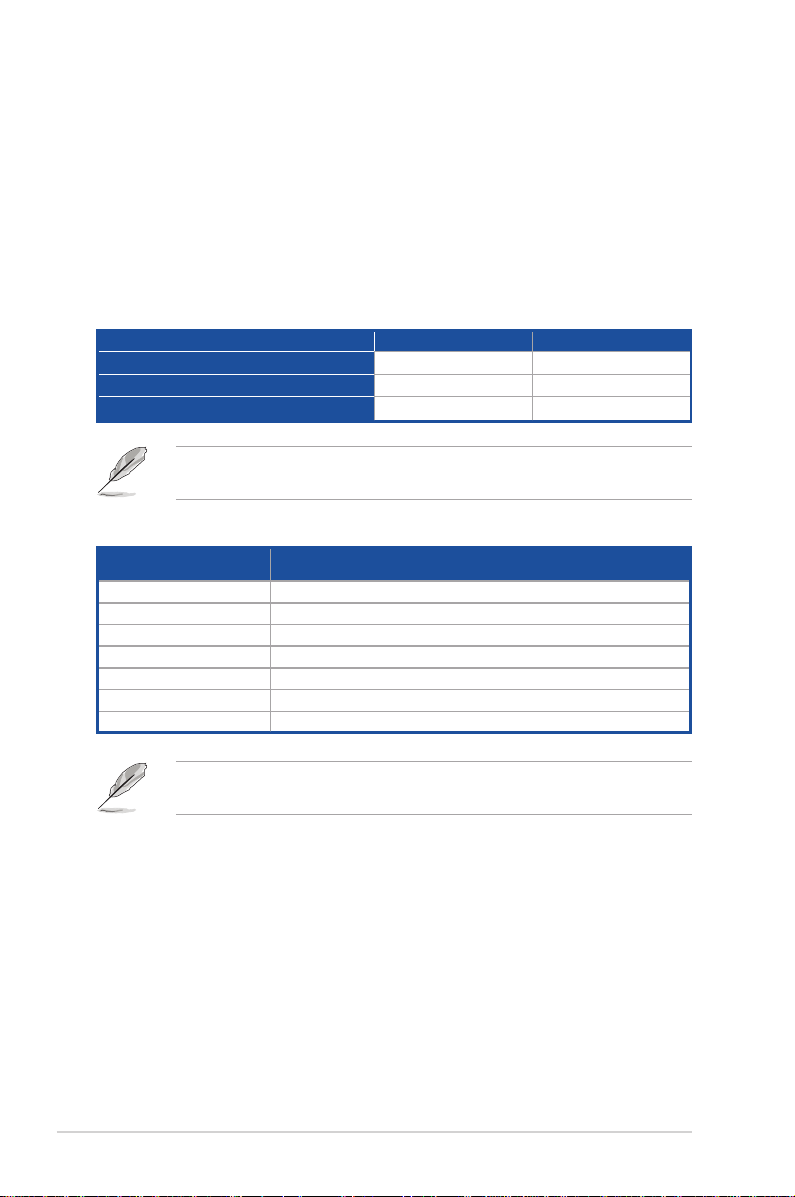
1.1 歡迎加入華碩愛好者的行列!
再次感謝您購買此款華碩 Z11PA-D8C 系列主機板!
本主機板的問世除了再次展現華碩對於主機板一貫具備的高品質、高效能以及高穩
定性的嚴格要求,同時也新增了許多新的功能以及大量應用在它身上的最新技術,使
得 Z11PA-D8C 系列主機板成為華碩優質主機板產品線中不可多得的閃亮之星。
在您拿到本主機板包裝盒之後,請馬上檢查下面所列出的各項標準配件是否齊全。
1.2 產品包裝
請檢查下面所列出的各項標準配件是否齊全。
標準禮盒包裝(盒) 標準工業包裝(箱)
IO 擋板 1 1
公用程式光碟 1 每盒 1 件
主機板數量 每盒 1 件 每盒 10 件
若以上列出的任何一項配件有損壞或是短缺的情形,請儘快與您的經銷
商聯系。
選購項目 描述
PIKE II 3008 LSI 8 埠 SAS 12G RAID 卡
PIKE II 3108 LSI 8 埠 SAS 12G HW RAID 卡
ASMB9-iKVM 外部遠端遙控硬體,支援 KVM-over-IP 的方式
PEM-FDR Mellanox ConnectX-3 FDR 卡
PEB-10G/57840-2S 雙埠 10G SFP+ 乙太網路卡
PEB-10G/57811-1S 單埠 10G SFP+ 乙太網路卡
PEI-10G/82599-2S 10GbE SFP+ 網路卡
1-2
第一章:產品介紹
華碩 PIK E 3008、P IKE 3108 及 PEM-F D R 卡需安裝於 P CI-E 插槽
2/3/4/5。
Page 17
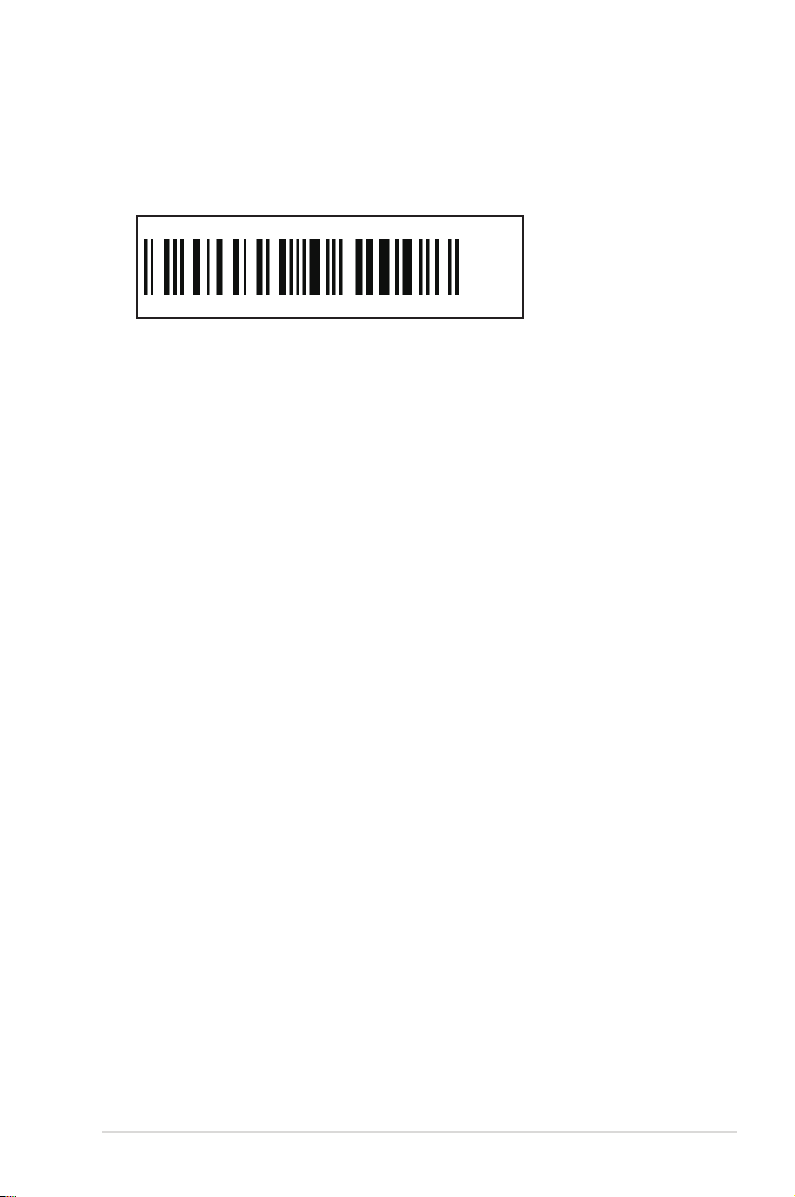
1.3 序號標籤
在尋求華碩技術支援團隊的技術支援之前,請務必留意一下主機板的序號,此序號
由 12 位字母組成(xxS2xxxxxxxx),如下圖所示。只有當您知道產品的正確序號,
華碩技術支援團隊成員才能針對您提出的問題提供更快速而讓您滿意的解決方案。
Z11PA-D8C Series
xxS2xxxxxxxx
Made
in
China
合格
1.4 特殊功能
1.4.1 產品特性
最新中央處理器
本主機板支援 Intel Xeon® 可擴充處理器,高階 IPC 設計可以提升系統效能和浮點
運算能力,並簡化了多核心編程,同時支援新世代處理器電源管理功能。
Intel® AVX 512
Intel® AVX 指令集導入了對 512 位元整數向量指令的支援,使得定點運算能力加
倍,增加支援新向量聚合、排列/混合和向量位移,使得定點和浮點算法得到了改
進。同時,Intel 全新的微架構將 L1/L2 快取頻寬提高了 2 倍,可以支援更高的浮點
運算次數,訊號和影像處理能力也將得到提升。
新世代處理器電源管理
Intel® Xeon 可擴充處理器支援 Energy Efficient Turbo、Uncore Frequency Scaling 和
Per-Core P-state 功能,可以提升處理器電源管理效能。同時,整合式電壓調節器可以
提供標準 VR 解決方案所無法提供的衍生效能和電源提升效能。
支援 DDR4 記憶體
本主機板支援 DDR4 記憶體,具備更快的時脈頻率和高達 2133MT/s 至 2666MT/s
(million transfers per second,每秒百萬次傳輸)的資料傳輸速率。DDR4 提供 1.2V
低電壓標準,可以降低記憶體供電要求,並提供更優異的效能表現。
支援 M.2 插槽
本主機板提供 M.2 插槽,可以共享 SATA 6Gb/s 埠與 PCI-E 的頻寬,並專供作業系
統使用。
PCI Express 3.0
本主機板支援最新 PCIe 3.0(PCI Express 3.0)裝置,系統速度與頻寬是 PCIe 2.0
的兩倍,提升系統效能。PCIe 3.0 同時能向下相容 PCIe 2.0 裝置。
華碩 Z11PA-D8C 系列主機板使用手冊
1-3
Page 18
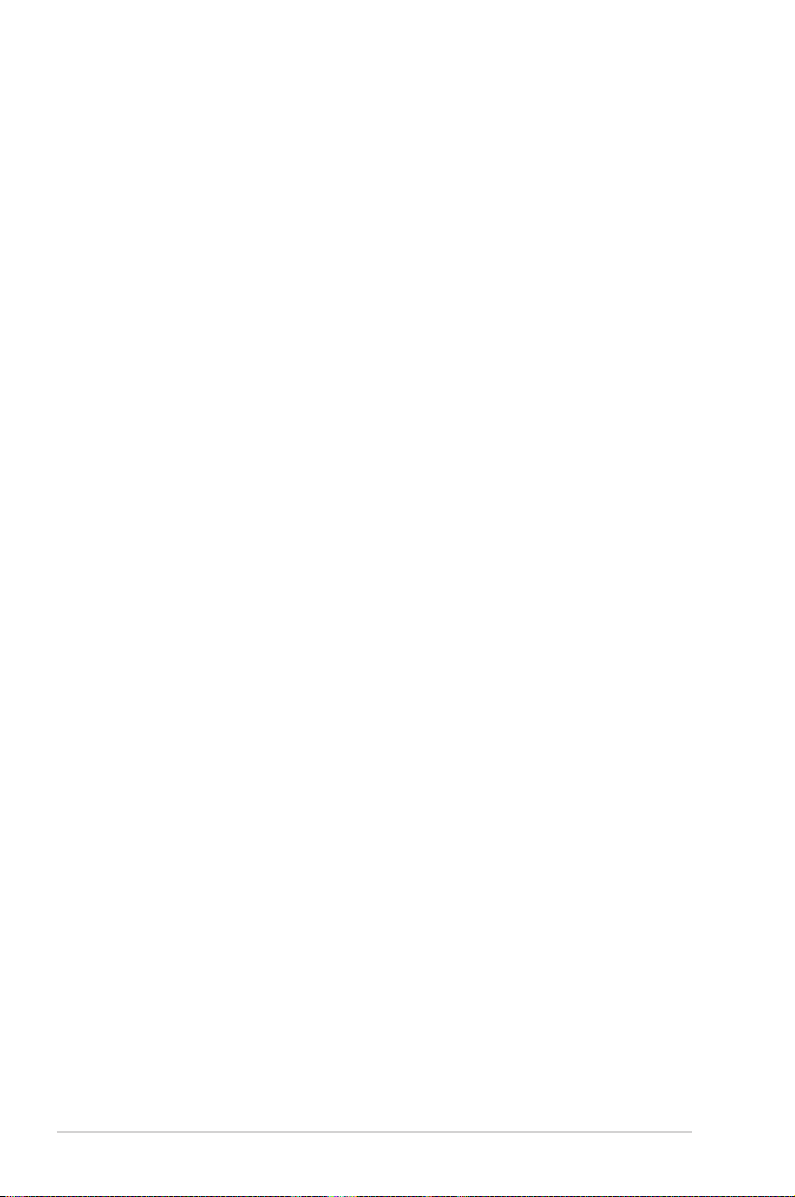
Inte® I210AT 網路解決方案
本主機板提供四個 Gigabit 網路控制器與網路埠,可提供符合您網路使用需求的完
整解決方案。內置 Intel® I210AT Gigabit 網路控制器使用 PCI Express 介面,可達到
接近 Gigabit 頻寬的網路連線。
Intel® C621 系列晶片組
Intel® C621 系列晶片組支援企業級功能,適用於雲端及儲存類公用程式。C621 系
列晶片組結合最新的 Xeon® 可擴充處理器,與上一代產品相比,能夠更加優化系統效
能。同時能夠降低 TDP 值,並且支援高達十二組 USB 3.0 埠和 SATA III 埠,為使用
者帶來更多功能與便利。
支援 Serial ATA III 技術
本主機板通過 Serial ATA 埠與 Intel® C621 晶片支援 Serial ATA III 技術,資料傳
輸率可達 6Gb/s。此外,穩定性提升,資料傳輸加快,當前匯流排系統頻寬加倍。
溫度,風扇和電壓監測
CPU 溫度受到監測,以防過熱損壞。系統風扇的每分鐘轉速 (RPM) 也被即時監
測。此外,晶片還會監測電壓以確保重要元件上的電壓穩定。
1.4.2 華碩獨家研發功能
華碩風扇速度控制功能
華碩風扇速度控制功能可依據系統負載智能調整風扇速度,確保安靜、酷冷、高效
的操作。
1-4
第一章:產品介紹
Page 19
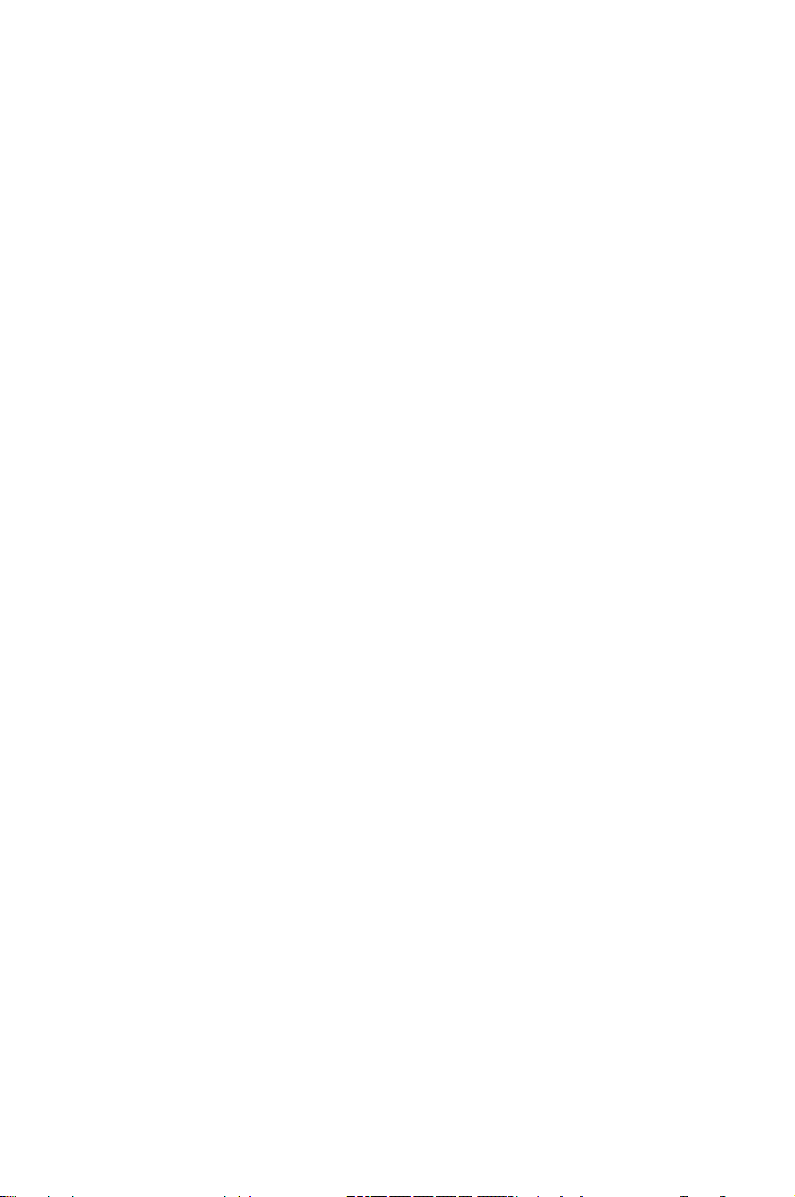
第二章:
硬體裝置資訊
本章節描述了所有您在安裝系統元件
時所必須完成的硬體安裝程式。詳細內容
有:處理器與記憶體、跳線選擇區設定以
及主機板的各種裝置連接埠。
2
Page 20
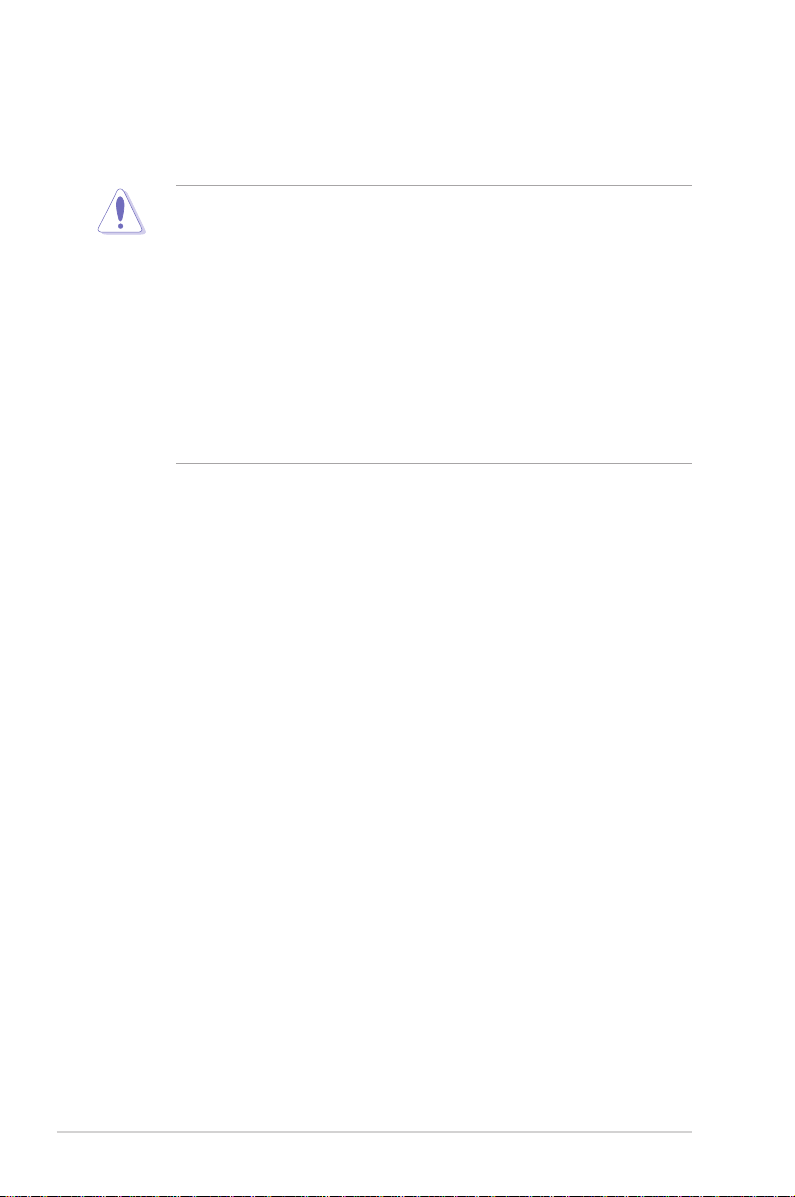
2.1 主機板安裝前
在您動手變更主機板上的任何設定之前,請務必先作好以下所列出的各項預防措
施。
• 在處理主機板上的內部功能設定時,您可以先拔掉電腦的電源線。
• 為避免產生靜電,在拿取任何電腦元件時除了可以使用防靜電手環之
外,您也可以觸摸一個有接地線的物品或者金屬物品像電源供應器外
殼等。
• 拿取集成電路元件時請盡量不要觸碰到元件上的晶片。
• 在您移除任何一個集成電路元件後,請將該元件放置在絕緣墊上以隔
離靜電,或者直接放回該元件的絕緣包裝袋中保存。
• 在您安裝或移除任何元件之前,請確認 A T X 電源供應器的電源開關
是切換到關閉(OFF)的位置,而最安全的做法是先暫時拔出電源供
應器的電源線,等到安裝/移除工作完成後再將之接回。如此可避免
因仍有電力殘留在系統中而嚴重損及主機板、周邊裝置、元件等。
2-2
第二章:硬體裝置資訊
Page 21
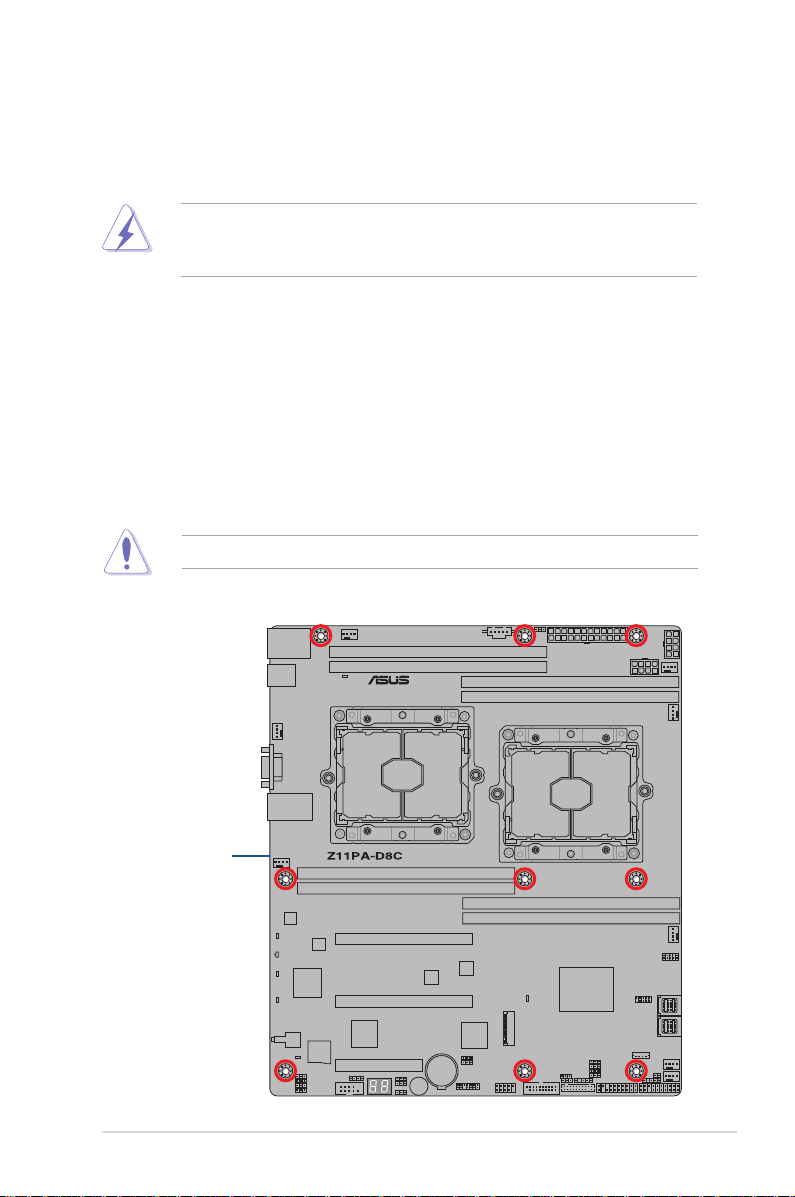
2.2 主機板概觀
在您開始安裝之前,請確定您所購買的電腦主機機殼是否可以容納本主機板,並且
機殼內的主機板固定孔位是否能與本主機板的螺絲孔位吻合。
為了最佳化主機板功能,建議您將主機板安裝在一個相容 ATX 2.2 的機殼內。
為方便在電腦主機機殼安裝或取出主機板,請務必先將電源供應器移
開!當您安裝或移除主機板的時候,必須確保電源供應器的插頭已經被
移除,否則可能導致主機板上的元件損壞。
2.2.1 主機板的擺放方向
當您安裝主機板到電腦主機機殼內時,務必確認置入的方向是否正確。帶有外部埠
的方向應是朝向主機機殼的後方面板,而且您也會發現主機機殼後方面板會有相對應
的預留孔位。請參考下圖所示。
2.2.2 螺絲孔位
請將下圖所圈選出來的“九”個螺絲孔位對準主機機殼內相對位置的螺絲孔,然後
再一一鎖上螺絲固定主機板。
請勿將螺絲鎖得太緊!否則容易導致主機板的印刷電路板產生龜裂。
此面朝向主機
的後側面板
華碩 Z11PA-D8C 系列主機板使用手冊
2-3
Page 22
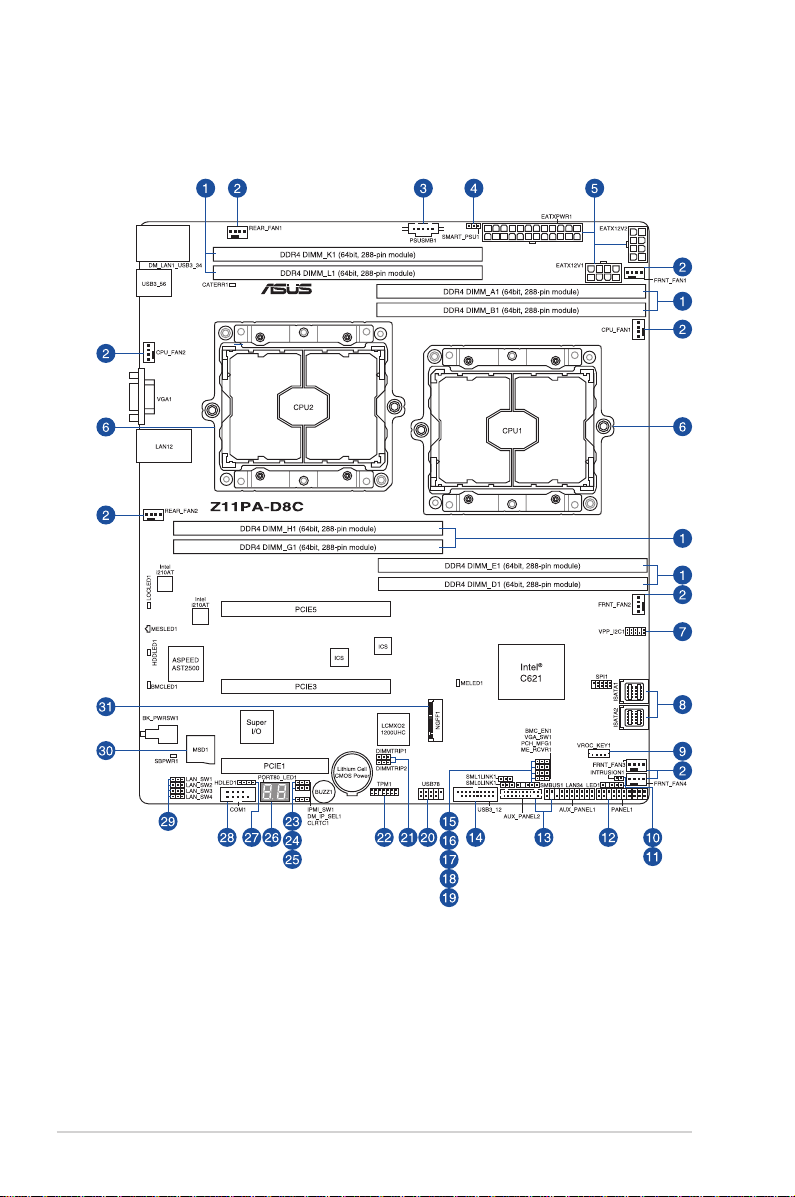
2.2.3 主機板構造圖
2-4
第二章:硬體裝置資訊
Page 23
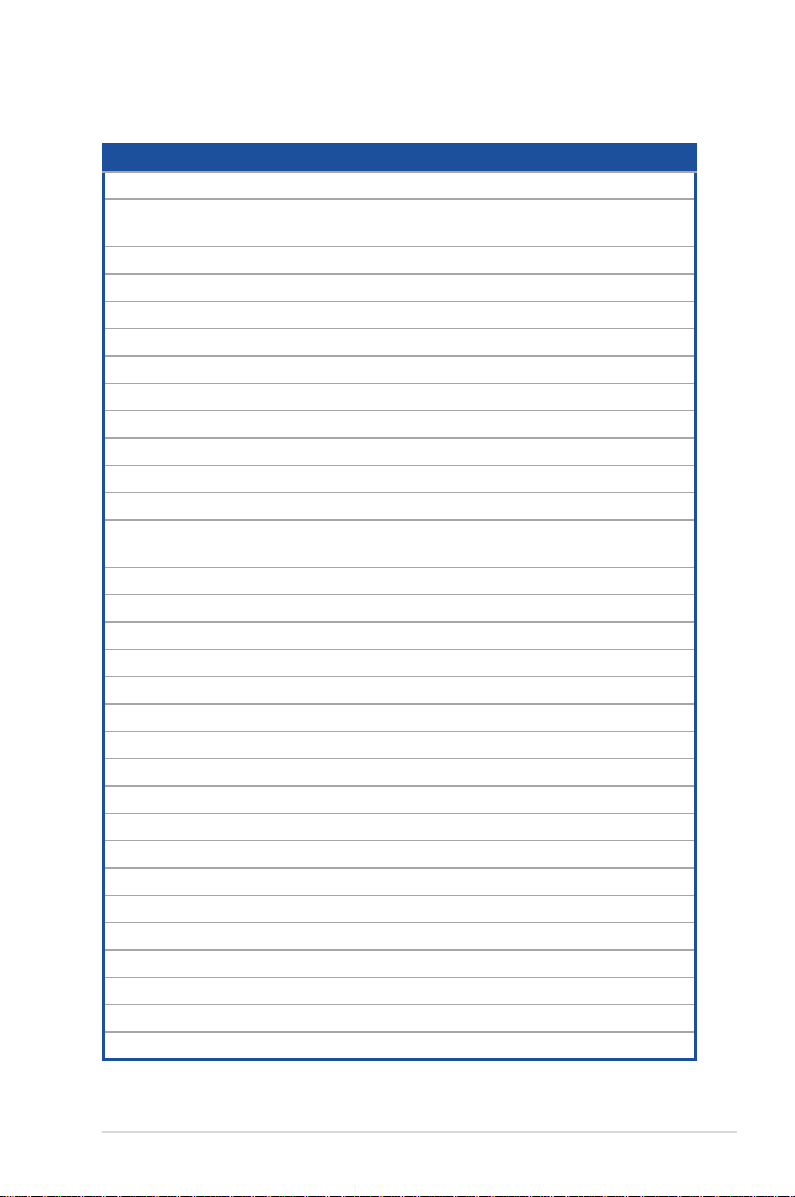
2.2.4 主機板元件說明
插槽/指示燈/跳線選擇區/內部連接插槽 頁碼
1. DDR4 DIMM sockets 2-8
2. CPU, front, and rear fan connectors (4-pin CPU_FAN1-2; FRNT_
FAN1-4; REAR_FAN1-2)
3. Power Supply SMBus connector (5-pin PSUSMB1) 2-26
4. PMBus 1.2 PSU select jumper (3-pin SMART_PSU1) 2-17
5. EATX power connectors (24-pin EATXPWR1; 8-pin EATX12V1-2) 2-30
6. CPU socket 2-6
7. Mini-SAS HD connector (ISATA1-2) 2-25
8. VPP_I2C1 connector (10-1 pin VPP_I2C1) 2-34
9. VROC KEY connector (4-pin VROC_KEY1) 2-29
10. Chassis Intrusion (2-pin INTRUSION1) 2-33
11. LAN Activity LED connector (5-1 pin LAN34_LED1) 2-35
12. System panel connector (20-1 pin PANEL1) 2-31
13. Auxiliary panel connector (20-2 pin AUX_PANEL1, 20-1 pin AUX_
PANEL2)
14. USB 3.0 connector (20-1 pin USB3_12) 2-27
15. Baseboard Management Controller setting (3-pin BMC_EN1) 2-18
16. VGA controller setting (3-pin VGA_SW1) 2-15
17. PCH_MFG1 setting (3-pin PCH_MFG1) 2-19
18. ME firmware force recovery setting (3-pin ME_RCVR1) 2-16
19. System Management Bus (SMBUS) connector (5-1 pin SMBUS1) 2-34
20. USB 2.0 connector (10-1 pin USB78) 2-27
21. DDR4 thermal event setting (3-pin DIMMTRIP1-2) 2-16
22. Trusted Platform Module connector (14-1 pin TPM1) 2-29
23. IPMI SW setting (3-pin IPMI_SW1) 2-18
24. DMLAN setting (3-pin DM_IP_EN1) 2-17
25. Clear RTC RAM (3-pin CLRTC1) 2-14
26. Q-Code LEDs (PORT80_LED1) 2-23
27. Hard disk activity LED connector (4-pin HDLED1) 2-33
28. Serial port connector (10-1 pin COM1) 2-28
29. LAN controller setting (3-pin LAN_SW1-4) 2-15
30. Micro SD card slot (MSD1) 2-25
31. M.2 (NGFF) connector (NGFF1) 2-26
2-28
2-32
華碩 Z11PA-D8C 系列主機板使用手冊
2-5
Page 24
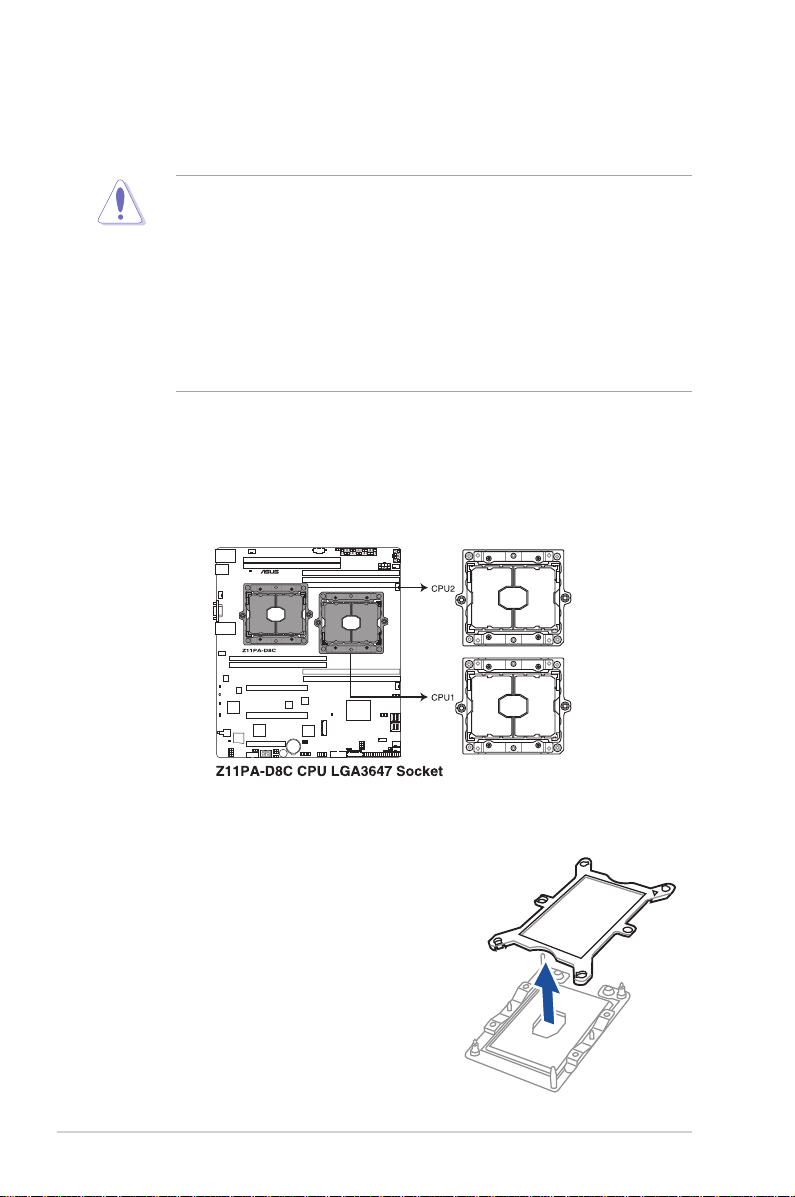
2.3 中央處理器(CPU)
本主機板具備一個 LGA 3647 處理器插槽,本插槽是專為 LGA 封裝的 Intel® Xeon®
Scalable 家族處理器所設計。
• 在您購買本主機板之後,請確認在處理器插座上附有一個 P n P 保護
蓋,並且插座接點沒有彎曲變形。若是保護蓋已經毀壞或是沒有保護
蓋,或者是插座接點已經彎曲,請立即與您的經銷商聯絡。
• 在安裝完主機板之後,請將 PnP 保護蓋保留下來。只有 L G A
3647 插槽上附有 PnP 保護蓋的主機板符合 R etur n M erch a ndis e
Authorization(RMA)的要求,華碩電腦才能為您處理產品的維修與
保固。
• 本保固不包括處理器插座因遺失、錯誤的安裝或不正確的移除 PnP
保護蓋所造成的毀壞。
2.3.1 安裝中央處理器
請依照以下步驟安裝處理器:
1. 找到位於主機板上的處理器插槽。
2. 移除插座上的 PnP 保護蓋。
2-6
第二章:硬體裝置資訊
Page 25
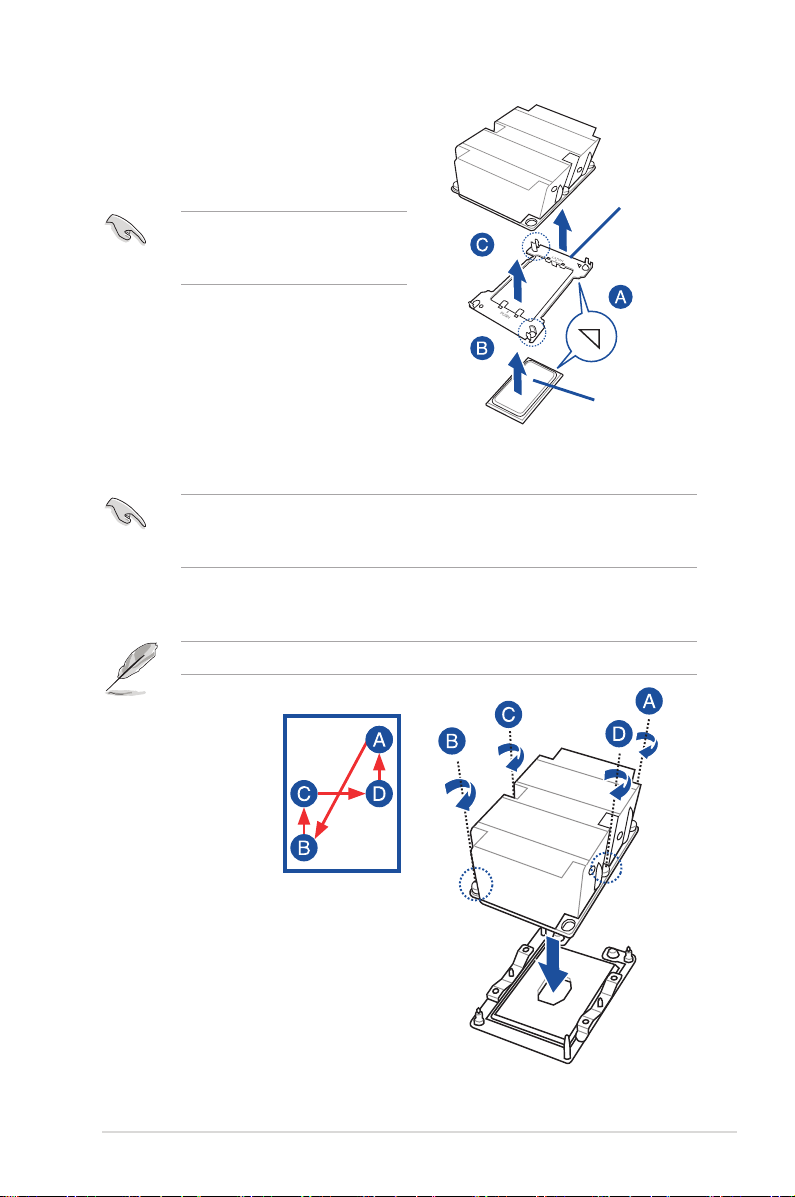
3. 將 CPU 上的三角形標誌對齊 CPU 安
裝盒右上角處的三角形標誌(A),小
心地將 CPU 放入(B),接著將 CPU
安裝盒安裝至散熱器中(C)。
CPU 安裝盒
請確認 CPU 上的三角形標誌與
CP U 安裝盒右上角處的三角形
標誌方向相符。
三角標誌
2
CPU
4. 將 CPU 及 CPU 安裝盒對齊,將散熱器放置在已安裝好的 CPU 上方。
CP U 及 CPU 安裝盒只能以單一方向正確地安裝到主板上的插槽。切記請
勿用力地將 CPU 及 CPU 安裝盒以錯誤的方向安裝到插槽上,這麼做將可
能導致 CPU 與插槽上的接腳損壞。
5. 將散熱器上的四個螺絲,使用螺絲起子分別鎖上,使散熱器穩固定於主機板上。
散熱器螺絲規格為 T30,扭矩值建議為 12 inch-lbf。
華碩 Z11PA-D8C 系列主機板使用手冊
2-7
Page 26
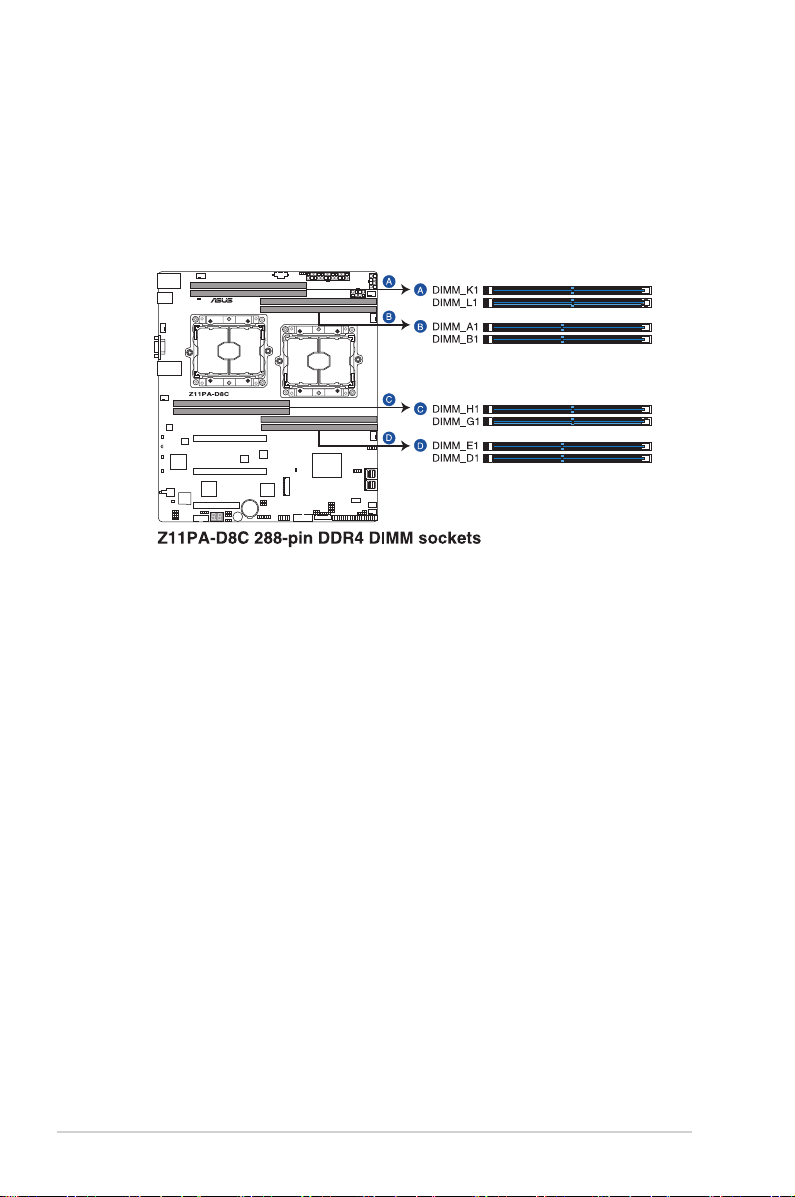
2.4 系統記憶體
2.4.1 概觀
本主機板每 CPU 配置有八(8)組 DDR4 DIMM(Double Data Rate,雙倍資料傳輸
率)記憶體插槽。
下圖所示為 DDR4 記憶體插槽在主機板上的位置。
2-8
第二章:硬體裝置資訊
Page 27
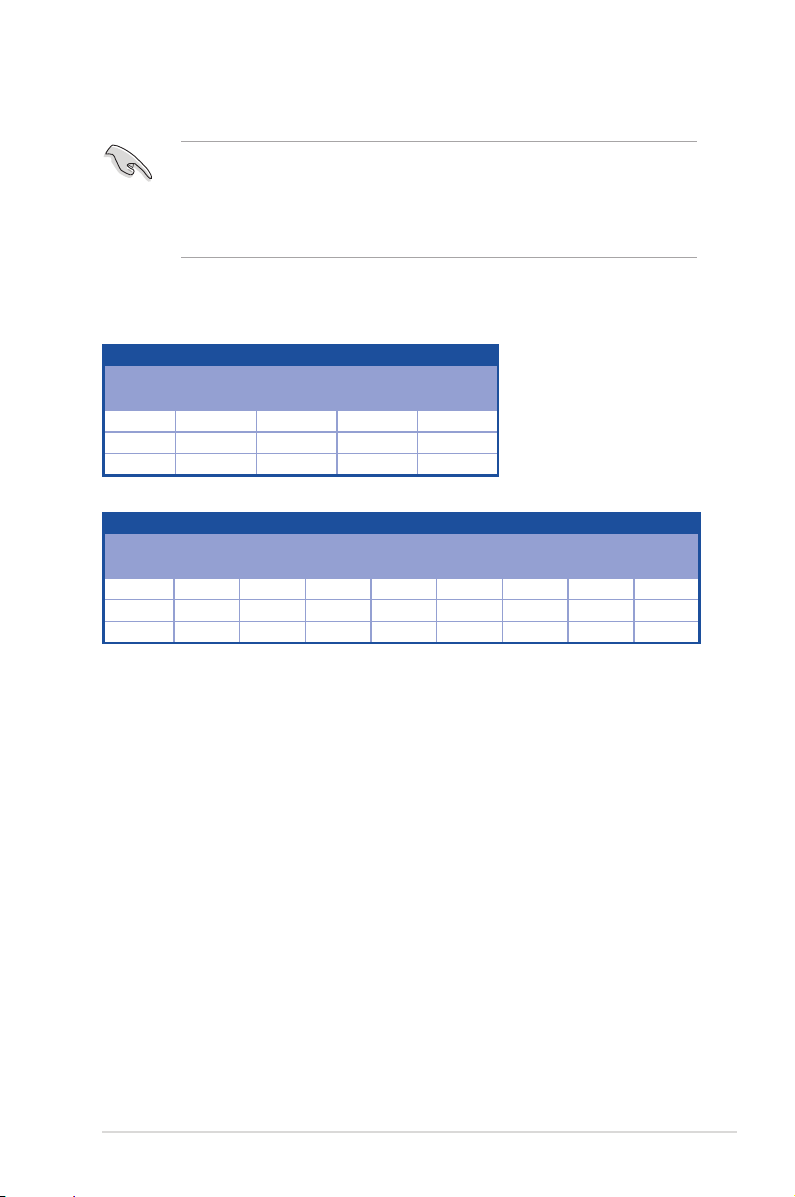
2.4.2 記憶體設定
• 請參考華碩官網最新伺服器 AVL 列表。
• 建議先從插槽 A1(CPU1) 與 G1(CPU2)開始安裝。
• 在本主機板請使用相同 CL(CAS-Latency 行位址控制器延遲時間)值
記憶體模組。建議您使用同一廠商所生產的相同容量型號之記憶體。
您可以參考以下記憶體建議設定。
單顆 CPU 設定(必須在 CPU1)
A1 B1 D1 E1
1 DIMM
2 DIMMs
4 DIMMs
雙顆 CPU 設定
2 DIMMs
4 DIMMs
8 DIMMs
P
P P
P P P P
A1 B1 D1 E1 G1 H1 K1 L1
P P
P P P P
P P P P P P P P
DIMM
DIMM
華碩 Z11PA-D8C 系列主機板使用手冊
2-9
Page 28
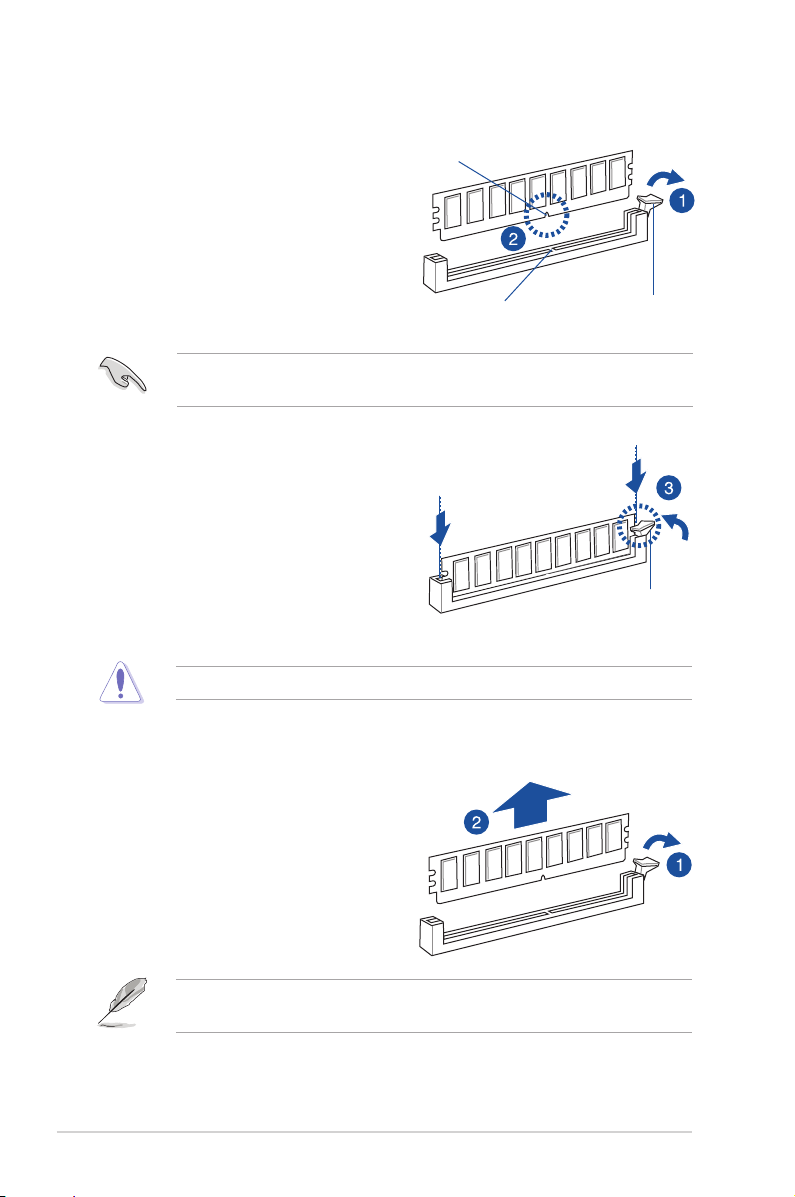
2.4.3 安裝記憶體模組
請依照下面步驟安裝記憶體模組:
1. 先將記憶體模組插槽一端的白色固定卡
扣扳開。
2. 將記憶體模組的金手指對齊記憶體模組
插槽的溝槽,並且在方向上要注意金手
指的缺口要對準插槽的凸起點。
由於記憶體模組金手指部分均有缺口設計,因此只能以一個固定方向安
裝到記憶體模組插槽中。請勿強制插入以免損及記憶體模組。
3. 最後緩緩將記憶體模組插入插槽中,若
無錯誤,插槽一端的白色卡扣會因記憶
體模組置入而自動扣到記憶體模組一端
的凹孔中。
請以垂直方向插入記憶體模組,防止記憶體模組缺口損壞。
記憶體模組缺口
記憶體模組插槽凸起點
扳開固定卡扣
卡扣會在記憶體模組正
確安裝後自動扣上
2.4.4 取出記憶體模組
請依照以下步驟取出記憶體模組:
1. 壓下記憶體模組插槽一端白色的固定
卡扣以鬆開記憶體模組。
2. 再將記憶體模組由插槽中取出。
在壓下固定卡扣取出記憶體模組的同時,您可以用手指頭輕輕地扶住記
憶體模組,以免跳出而損及記憶體模組。
2-10
第二章:硬體裝置資訊
Page 29
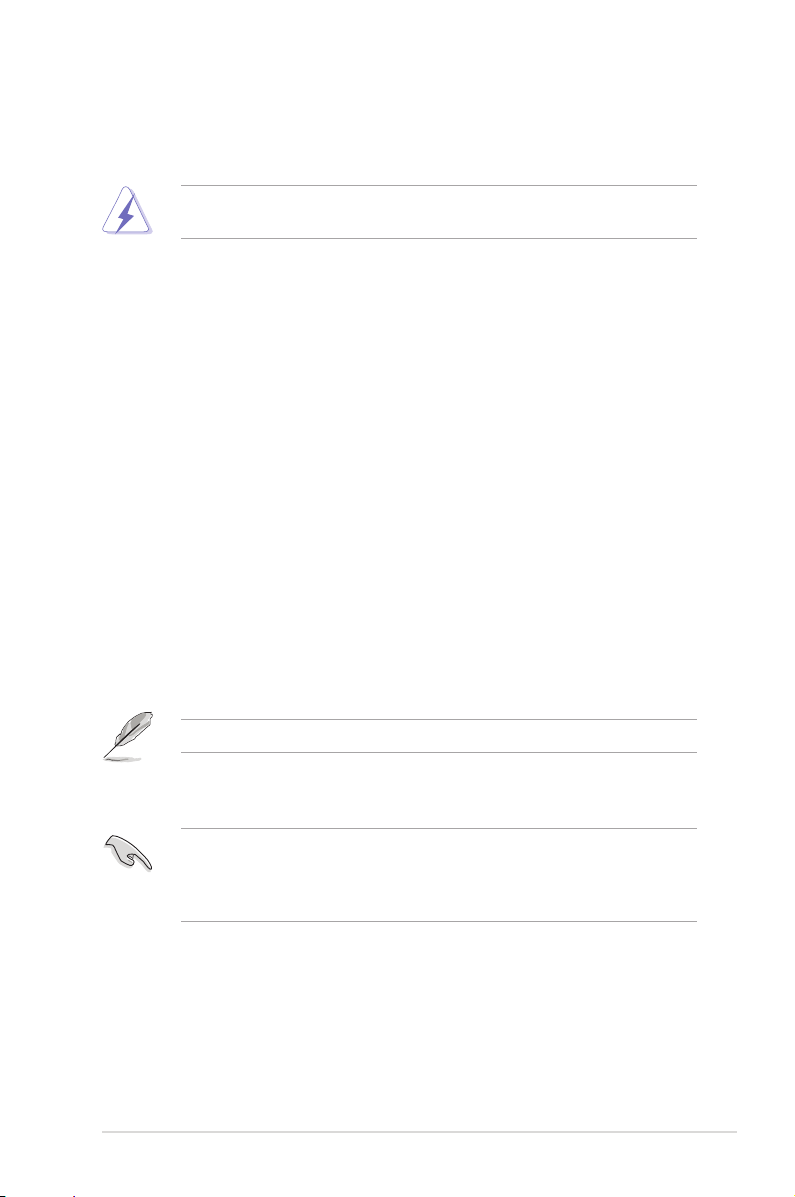
2.5 擴充插槽
為了因應未來會擴充系統效能的可能性,本主機板提供了擴充插槽,在接下來的小
節中,將會描述主機板上這些擴充插槽的相關訊息。
安裝/移除任何擴充卡之前,請暫時先將電腦的電源線拔出。如此可免除
因電氣殘留於電腦中而發生的意外狀況。
2.5.1 安裝擴充卡
請依照下列步驟安裝擴充卡:
1. 在安裝擴充卡之前,請先詳讀該擴充卡的使用說明,並且要針對該卡作必要的硬
體設定變更。
2. 鬆開電腦主機的機殼蓋並將之取出(如果您的主機板已放置在主機內)。
3. 找到一個您想要插入新擴充卡的空置插槽,並以十字螺絲起子鬆開該插槽位於主
機背板的金屬擋板的螺絲,最後將金屬擋板移出。
4. 將擴充卡上的金手指對齊主機板上的擴充槽,然後慢慢地插入槽中,並以目視的
方法確認擴充卡上的金手指已完全沒入擴充槽中。
5. 再用剛才鬆開的螺絲將擴充卡金屬擋板鎖在電腦主機背板以固定整張卡。
6. 將電腦主機的機殼蓋裝回鎖好。
2.5.2 設定擴充卡
在安裝好擴充卡之後,接著還須通過軟體設定來調整該擴充卡的相關設定。
1. 啟動電腦,然後變更必要的 BIOS 程式設定。若需要的話,您也可以參閱第四章
BIOS 程式設定以獲得更多訊息。
2. 為加入的擴充卡指派一組尚未被系統使用到的 IRQ。
請參閱下頁表中所列出的中斷要求使用一覽表。
3. 為新的擴充卡安裝軟體驅動程式。
當您將 P C I 擴充卡插在可以共享的擴充插槽時,請注意該擴充卡的驅動
程式是否支援 IRQ 分享或者該擴充卡並不需要指派 IRQ。否則會容易
因 I R Q 指派不當生成衝突,導致系統不穩定且該擴充卡的功能也無法使
用。請參看下頁的表格。
華碩 Z11PA-D8C 系列主機板使用手冊
2-11
Page 30
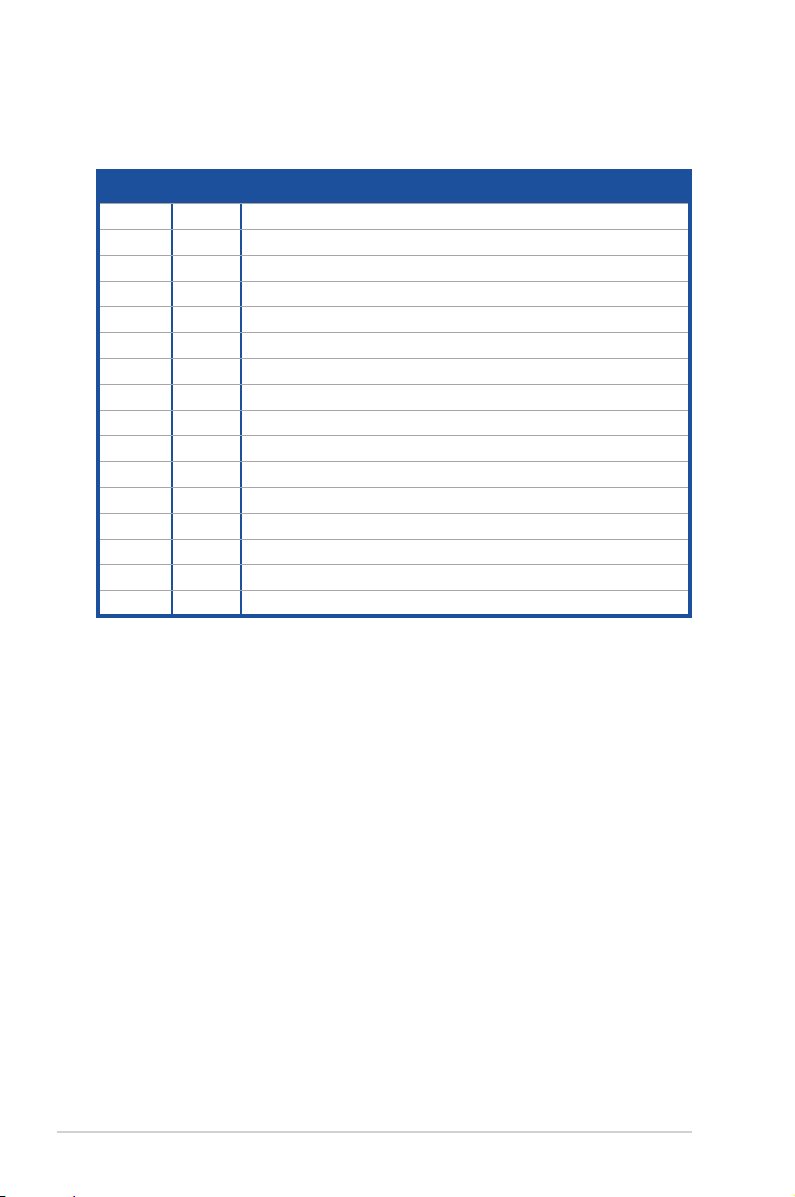
2.5.3 指派中斷要求
標準中斷要求使用一覽表
IRQ 順序 指派功能
0 1 系統計時器
1 2 鍵盤控制器
2 - 可設定之岔斷控制卡
*
3
*
4
*
5
6 14 軟碟機控制器
*
7
8 3 系統 CMOS/即時時鐘
*
9
10
11
12
13 8 數值資料處理器
14
15
*:這些通常是留給 ISA 或 PCI 擴充卡使用。
11 通訊埠 (COM2)
12 通訊埠 (COM1)
13 --
15 --
4 ACPI 模式
*
5 預留給 PCI 裝置使用
*
6 預留給 PCI 裝置使用
*
7 PS/2 相容滑鼠埠
*
9 第一組 IDE 通道
*
10 第二組 IDE 通道
2.5.4 PCI Express x16 插槽(x16 link)
內建的 PCIE3 與 PCIE5 提供一個 x16 Gen3 link 至 CPU1。這些插槽可支援 VGA
顯示卡以及伺服器等級的多種高效能擴充卡。
2.5.5 PCI Express x8 插槽(x8 link)
內建的 PCIE1 提供一個 x8 Gen3 link 至 CPU2。這些插槽可支援 VGA 顯示卡以及
伺服器等級的多種高效能擴充卡。
2-12
第二章:硬體裝置資訊
Page 31

主機板構造圖
插槽 說明
PCIE5 PCI-E x16(x16 Gen3 Link)
PCIE3 PCI-E x16(x16 Gen3 Link)
PCIE1 PCI-E x8(x8 Gen3 Link)
華碩 Z11PA-D8C 系列主機板使用手冊
2-13
Page 32

2.6 跳線選擇區
1. 清除 RTC RAM 資料(3-pin CLRTC1)
主機板上的 CMOS 唯讀記憶體(RTC RAM)中記載著正確的時間與系統硬體
配置等資料,這些資料並不會因電腦電源的關閉而遺失資料與時間的正確性,因
為這個 CMOS 的電源是由主機板上的鋰電池所供應。
想要清除這些資料,可以依照下列步驟進行:
1. 關閉系統電源,拔掉電源線;
2. 將 CLRTC1 跳線帽由 [1-2](預設值)改為 [2-3] 約 5~10 秒鐘 (此時即清
除 CMOS 資料),然後再將跳線帽改回 [1-2];
3. 插上電源線,開啟電源;
4. 當開機步驟正在進行時按著鍵盤上的 <Del> 鍵進入 BIOS 程式畫面重新
設定 BIOS 資料。
除了清除 CMOS 資料以外,請勿將主機板上 CLRTC1 的跳線帽由預設值
的位置移開,因為這麼做可能會導致系統開機失敗。
若上述步驟無效,請移除主機板上的電池並再次移動跳線帽(如步驟 3
所述)來清除 C M OS 中的資料。在 C M OS 資料清除後,重新安裝好電
池。
2-14
第二章:硬體裝置資訊
Page 33

2. 顯示晶片控制器設定(3-pin VGA_SW1)
此跳線可讓您開啟或關閉內建的顯示晶片控制器。將跳線設定為 [1-2] 短路為
開啟顯示晶片功能。
3. LAN 網路控制器設定(3-pin LAN_SW1-4)
這些跳線帽可以讓您啟用或關閉內建的 L AN_SW1-4 網路控制器。將跳線帽設
定為 [1-2](預設值)以啟動 Gigabit 網路功能。
華碩 Z11PA-D8C 系列主機板使用手冊
2-15
Page 34

4. ME 韌體強制回復設定(3-pin ME_RCVR1)
這組跳線帽提供您當 Intel Management Engine(ME,管理引擎)韌體發生損壞
時,可以快速回復。
5. DDR4 thermal event 設定(3-pin DIMMTRIP1-2)
本跳線帽提供您啟用(預設)或關閉 DDR4 溫度感應事件針腳。
2-16
第二章:硬體裝置資訊
Page 35

6. Smart Ride Through(SmaRT)設定(3-pin SMART_PSU1)
本跳線帽提供您啟用或關閉 Smart Ride Through(SmaRT)功能。本功能預設
為啟用。設定為 [2-3] 以關閉本功能。當本功能開啟時,SmaRT 允許電源不足時
系統不間斷運作。
7. DMLAN 設定(3-pin DM_IP_EN1)
本跳線帽提供您選擇 DMLAN 設定。設定為 [2-3] 以強制 DMLAN IP 使用固定
模式(IP=10.10.10.10, submask=255.255.255.0)。
華碩 Z11PA-D8C 系列主機板使用手冊
2-17
Page 36

8 IPMI SW 設定(3-pin IPMI_SW1)
本跳線帽提供您選擇 GPU 感應器的通訊協定。
9. BMC(Baseboard Management Controller)設定(3-pin BMC_EN1)
本跳線帽提供您啟用(預設)或關閉主機板內建的 BMC 控制器。
2-18
第二章:硬體裝置資訊
Page 37

10. PCH_MFG1 設定(3-pin PCH_MFG1)
本跳線帽提供您更新 BIOS ME 區塊選擇。
華碩 Z11PA-D8C 系列主機板使用手冊
2-19
Page 38

2.7 內建指示燈
1. 電力指示燈(SBPWR1)
當主機板上內建的電力指示燈(SB_PWR1)亮著時,表示目前系統是處於正常
運作、省電模式或者軟關機的狀態中,並非完全斷電。這個警示燈可用來提醒您
在置入或移除任何的硬體裝置之前,都必須先移除電源,等待警示燈熄滅才可進
行。請參考下圖所示。
2. BMC 警示燈(BMCLED1)
當綠色警示燈以每秒閃爍時,表示 ASMB9 正常工作。
2-20
第二章:硬體裝置資訊
Page 39

3. 硬碟指示燈(HDDLED1)
當資料讀入或寫入硬碟時,此硬碟示燈將會亮燈顯示。
4. Location 指示燈(LOCLED1)
當按下前面板上的 Location 按鈕時,這個指示燈會亮燈。這個內建的 LED 指
示燈功能就如同前面板 Location 指示燈一樣,提供您方便地找到在機殼裡指定的
伺服器模組的位置。
華碩 Z11PA-D8C 系列主機板使用手冊
2-21
Page 40

5. 訊息指示燈(MESLED1)
當這個內建的指示燈亮紅燈時,為溫度警告或發生一個 BMC 事件記錄。
6. CATT 指示燈(CATTERR_LED1)
本指示燈會顯示系統已經經歷一個無法挽救或災難性的錯誤,且無法繼續運
作。
2-22
第二章:硬體裝置資訊
Page 41

7. Q-Code 指示燈(PORT80_LED1)
Q-Code 指示燈設計為 2 位元顯示,用來得知系統狀態。請參考 Q-Code 列表來
獲得更詳細的資訊。
• Q-Code 指示燈以錯誤代碼提示可能的情況,以便進行疑難排解。發
生錯誤原因會依實際情況而異。
• 詳細內容請參考 附錄 的Q-Code 表格。
華碩 Z11PA-D8C 系列主機板使用手冊
2-23
Page 42

2.8 元件與周邊裝置的連接
2.8.1 後側面板埠
1. RJ-45 網路埠:用於 iKVM,只有開啟 ASMB9 控制器時,此埠才有作用。
2. VGA 埠:用以連接 VGA 裝置或其他相容 VGA 的裝置。
3. RJ-45 網路埠 1 與 2:此埠可經網路集線器連接至區域網路(L o cal Area
Network,LAN),達到 Gigabit 連線。請參考下表中各燈號的說明。
4. 電源開關:用以開啟系統電源。
5. USB 3.0 連接埠 3 和 4:這兩組 4-pin 通用序列匯流排(USB)埠可連接至使用
USB 3.0 規格的硬體裝置。
6. USB 3.0 連接埠 5 和 6:這兩組 4-pin 通用序列匯流排(USB)埠可連接至使用
USB 3.0 規格的硬體裝置。
網路埠 1-2
網絡埠指示燈說明
Activity/Link 指示燈 速度指示燈
狀態 描述 狀態 描述
熄滅 沒有連接 關閉 連接速度 10Mbps
綠色 連接 橘色 連接速度 100Mbps
閃爍 資料傳輸中 綠色 連接速度 1Gbps
管理網絡埠指示燈說明
ACT/LINK
ACT/LINK
指示燈
指示燈
速度指
示燈
速度指
示燈
Activity/Link 指示燈 速度指示燈
狀態 描述 狀態 描述
熄滅 沒有連接 關閉 連接速度 10Mbps
橘色 連接 橘色 連接速度 100Mbps
閃爍 資料傳輸中 綠色 連接速度 1Gbps
2-24
第二章:硬體裝置資訊
ACT/LINK
指示燈
速度指
示燈
Page 43

2.8.2 內部連接埠
1. Mini-SAS HD 連接埠(ISATA1-2)
本主機板內建 mini Serial Attached SCSI(SAS)HD 連接埠,支援 Serial
ATA。每個連接埠最多支援 4 個裝置。
2. Micro SD 記憶卡插槽(MSD1)
主機板支援 SD 記憶卡 v2.00(SDHC) / v3.00(SDXC)。
請先移除連接的電源供應器(包括備用電源)後再安裝記憶卡,同時您
必須重新開機才能使系統成功讀取記憶卡。
有些記憶卡可能與主機板不相容。請確保使用能與主機板相容的記憶
卡,以避免資料遺失、記憶卡或裝置損壞。
華碩 Z11PA-D8C 系列主機板使用手冊
2-25
Page 44

3. 電源供應器 SMBus 連接排針(5-pin PSUSMB1)
您可以透過本組排針連接到電源供應器系統管理匯流排(SM B u s,Syst e m
Management Bus)介面裝置(若您的電源供應器有支援本項功能)。
此排針僅安裝 ASUS ASMB8 管理卡後才有作用。
電源供應需滿足 PMBus 規格,也可能需要客製的 BMC FW。若您需要進
一步的幫助,請聯絡華碩客戶服務中心。
4. M.2(NGFF)插槽(NGFF1)
本插槽提供安裝一個 M.2 裝置。
2-26
第二章:硬體裝置資訊
此插槽支援 22110 類型的 PCI-E 與 SATA 儲存裝置。
M.2(NGFF)裝置為選購配備,請另行選購。
Page 45

5. USB 2.0 連接插槽(10-1 pin USB78)
這些插槽可用來連接 U SB 2.0 連接埠。將 US B 擴充套件連排線連接到
USB34,然後將擴充套件安裝到機殼背部的一個空置插槽位置。這些 USB 擴充套
件排線插槽支援 USB 2.0 規格,傳輸速率高達 480 Mbps。
6. USB 3.0 連接插槽(20-1 pin USB3_12)
這個插槽用來連接 USB 3.0 模組,可在前面板或後側連接埠擴充 USB 3.0 模
組。當您安裝 USB 3.0 模組,您可以享受 USB 3.0 的益處,包括有更快的資料傳
輸率最高達 5Gbps、對可充電的 USB 裝置更快的充電速度、最佳化能源效率,以
及與 USB 2.0 向下相容。
華碩 Z11PA-D8C 系列主機板使用手冊
2-27
Page 46

7. CPU、前端與後端風扇電源插座(4-p i n CPU_FAN1-2; FR N T_FAN1-4;
REAR_FAN1-2)
這些插座為支援連接冷卻風扇使用。將風扇電源線連接到主機板上的風扇插
座,請確認黑線需接到風扇電源插座上的接地端(GND)。連接風扇電源插座
時,一定要注意到極性問題。
• 千萬要記得連接風扇的電源,若系統中缺乏足夠的風量來散熱,那麼
很容易因為主機內部溫度逐漸昇高而導致當機,甚至更嚴重者會燒毀
主機板上的電子元件。
• 注意:這些插座並不是跳線!不要將跳線帽套在它們的針腳上。
• 所有風扇均支援華碩智慧風扇技術。
8. 序列連接插座 (10-1 pin COM1)
這個插座用來連接序列埠(COM)。將序列埠模組的訊號線連接至這個插座,
接著將該模組安裝至機殼後側面板空的插槽中。
2-28
第二章:硬體裝置資訊
Page 47

9. TPM 排線插槽(14-1 pin TPM1)
本插座支援安全性平台模組(TPM)系統,該系統可進行安全性儲存金鑰、數
位認證、密碼與資料。此外,TPM 系統也可協助增進網路安全,保護數位辨識功
能,並確保平台的整合性。
10. VROC_KEY 接針(4-pin VROC_KEY1)
本接針用來連接 KEY 模組以啟用支援 Intel® CPU RSTe 功能。
KEY 模組為為選購配備,請另行選購。
華碩 Z11PA-D8C 系列主機板使用手冊
2-29
Page 48

11. EATX 電源插座(24-pin EATXPWR1; 8-pin EATX12V1-2)
這個插座為提供給 ATX 電源使用。由電源所提供的連接插頭已經過特別設
計,只能以一個特定方向插入主機板上的電源插座。找到正確的插入方向後,僅
需穩穩地將之套進插座中即可。
• 當使用 85W 或更低功率的處理器時,請務必連接 24+8-pin 電源插
座,否則系統將不會啟動。
• 當使用 105W 或更高功率的處理器時,請務必連接 24+8+8-pin 電源
插座,否則系統將不會啟動。
• 若您想要安裝其他的硬體裝置,請務必使用較高功率的電源供應器以
提供足夠的裝置用電需求。若電源供應器無法提供裝置足夠的用電需
求,則系統將會變得不穩定或無法開機。
• 請確認電源供應器可提供裝置足夠的用電需求。最低用電需求:1)
500W 2) 所有+12V 輸出 > 20A。
2-30
第二章:硬體裝置資訊
Page 49

12. 系統控制面板連接排針(20-1 pin PANEL1)
這一組連接排針包括了數個連接到電腦主機前面板的功能接針。
(1) 系統電源指示燈連接排針(3-pin PLED)
這組排針可連接到電腦主機面板上的系統電源指示燈。在您啟動電腦並且使用
電腦的情況下,該指示燈會持續亮著;而當指示燈閃爍亮著時,即表示電腦正處
於睡眠模式中。
(2) 訊息指示燈號接針(2-pin MLED)
這組 2-p i n 的接針可連接到電腦主機前面板上的訊息指示燈,為指示開機時的
狀態,從開機時亮起至載入作業系統時,指示燈會隨即亮起。
(3) 機殼喇叭連接排針(4-pin SPEAKER)
這組排針連接到電腦主機機殼中的喇叭。當系統正常開機便可聽到嗶嗶聲,若
開機時發生問題,則會以不同長短的音調來警示。
(4) 硬碟動作指示燈號接針(2-pin HDD LED)
這組 2-p i n 的接針可連接到電腦主機面板上的硬碟動作指示燈,一旦硬碟有存
取動作時,指示燈隨即亮起。
(5) ATX 電源/軟關機開關連接排針(2-pin PWRSW)
這組排針連接到電腦主機面板上控制電腦電源的開關。您可以根據 B IOS 程式
或作業系統的設定,來決定當按下開關時電腦會在正常運作和睡眠模式間切換,
或者是在正常運作和軟關機模式間切換。若要關機,請持續按住電源開關超過四
秒的時間。
(6) 軟開機開關連接排針(2-pin RESET)
這組排針連接到主機板上的 Reset 開關。可以讓您在不需要關掉電腦電源即可
重新開機,尤其在系統當機的時候特別有用。
華碩 Z11PA-D8C 系列主機板使用手冊
2-31
Page 50

13. 系統控制面板輔助連接排針(20-2 pin AUX_PANEL1, 20-1 pin AUX_PANEL2)
本組接針支援數個伺服器系統上的功能,下述將針對各項功能做逐一簡短說
明。
(1) 前面板 SMBus 連接排針(6-1 pin FPSMB)
這個為提供前面板 SMBus 排線連接至前面板顯示狀態。
(2) 網路狀態指示燈(2-pin LAN1_LED, LAN2_LED)
這兩組排針為使用 Gigabit 網路指示燈連接線來連接至前面板顯示狀態。
(3) Locator 指示燈號連接排針(2-pin LOCATORLED1, 2-pin LOCATORLED2)
這些排針為前面板 Locator LED1 與 LED2 指示燈號,連接 Locator LED 排線至
這些 2-pin 排針上。當您按下 Locator 按鍵時,指示燈則會亮燈顯示。
(4) Locator 按鈕/開關(2-pin LOCATORBTN)
這組排針為連接前面板 Locator 按鈕。這個按鈕可以當您在按下後,從主機後
方的亮燈處,來找到有問題主機的正確位置。
(5) 網路動作指示燈與 USB 埠(2-pin LAN3_LED, LAN4_LED, USB ports)
這組排針提供 Gigabit 網路動作指示燈與前面板 USB 埠使用。
2-32
第二章:硬體裝置資訊
Page 51

14. 硬碟動作指示燈號接針(4-pin HDLED1)
這個排針為提供您連接至安裝的 SATA 或 SAS 控制卡,並且當該卡有連接硬
碟且有存取動作時,主機板上的 LED 指示燈則會亮燈顯示。
15. 機殼開啟警示連接排針(2-pin INTRUSION1)
這組排針提供給設計有機殼開啟檢測功能的電腦主機機殼之用。此外,尚須搭
配一個外接式檢測裝置,譬如機殼開啟偵測感應器或者微型開關。在本功能啟用
時,若您有任何移動機殼元件的動作,感應器會隨即偵測到並且送出一信號到這
組接針,最後會由系統記錄下這次的機殼開啟事件。預設設定為 C A SEOP E N 與
GND 接腳短路,此功能關閉。
華碩 Z11PA-D8C 系列主機板使用手冊
2-33
Page 52

16. 電源供應器 SMBus 連接排針(5-1 pin SMBUS1)
您可以透過本組排針連接到電源供應器系統管理匯流排(SM B u s,Syst e m
Management Bus)介面裝置(若您的電源供應器有支援本項功能)。
17. VPP_I2C1 連接插槽(10-1 pin VPP_I2C1)
這個插槽供 Intel VMD 功能與感應器讀取使用。
2-34
第二章:硬體裝置資訊
Page 53

18. LAN 動作指示燈插座(5-1 pin LAN34_LED1)
這些接針為顯示於前面板上的網路啟動指示燈,請將 L AN LE D 排線連接至背
板上以顯示網路啟動指示燈。
華碩 Z11PA-D8C 系列主機板使用手冊
2-35
Page 54

2-36
第二章:硬體裝置資訊
Page 55

第三章:
開啟電源
本章節說明開啟電腦電源的順序,以及
電腦開機後所發出各種不同類型嗶聲的代
表意義。
3
Page 56

3.1 第一次啟動電腦
1. 確認所有排線與接腳都接妥,然後蓋上機殼的外蓋。
2. 確定所有的開關都已關閉
3. 將電源線接上機殼背面的電輸入插座。
4. 情況許可的話,最好將電源線路上加接突波吸收/保護器。
5. 您可以先開啟以下周邊裝置的電源:
a. 顯示器
b. 外接儲存裝置(從串連的最後一個裝置開始)
c. 系統電源
6. 送電之後,機殼面板上應該會有電源指示燈亮起才對。如果是使用 ATX 電源供應
器的話,必須等到面板按鈕被觸碰後才會啟動電源,電源指示燈此時才會亮起。
如果您的顯示器符合綠色省電標準,或具備電源待機功能,則需要等系統 LED 指
示燈亮起後,顯示器指示燈才會亮起或由橙色切換為綠色。
如果開機過程一切順利的話,不久就可以在顯示器上看到畫面了,如果送電之後
超過 30 秒而畫面沒有動靜的話,表示電腦的設定尚有問題存在,請再進一步地
的檢查各項動作,如果還是不行,就需要向廠商求助了!
BIOS 嗶聲所代表的意義
嗶聲 代表意義
一短嗶聲 前一次開機時偵測到電源供應器突波
一短嗶聲 未偵測到鍵盤
一短嗶聲後跟隨兩短嗶聲 未偵測到記憶體
一短嗶聲後跟隨八短嗶聲 未偵測到 VGA 顯示卡
兩長嗶聲 機殼開啟警示
兩長嗶聲 偵測到 BIOS 畫面失效
7. 在電源開啟之後可按下 <Del> 鍵以進入 BIOS 的設定模式,詳細設定方法請看本
使用手冊的第四章內容。
3-2
第三章:開啟電源
Page 57

3.2 關閉電源
3.2.1 使用作業系統關閉功能
如果您使用的作業系統為 Windows® Server 2012 R2:
1. 按下 <Ctrl>+<Alt>+<Del>。
2. 點選位於螢幕右下角的電源按鈕。
3. 選擇「關機」。
4. 從「關閉事件追蹤程式」中的選項欄選擇「其他(計劃)」,否則請選擇一選項
最能說明您希望關閉電腦的原因。
5. 點選「繼續」。
如果您使用的作業系統為 Windows® Server 2016:
1. 按下 <Ctrl>+<F4>。
2. 從「您要電腦做什麼?」中選擇「關機」。
3. 從「關閉事件追蹤程式」中的選項欄選擇「其他(計劃)」,否則請選擇一選項
最能說明您希望關閉電腦的原因。
4. 點選 OK。
3.2.2 使用電源開關的雙重功能
當系統處於開機狀態時,按住電源開關少於四秒鐘,系統會依據 BIOS 的設定,進
入休眠狀態或軟關機狀態;若是按住電源開關超過四秒時,系統會直接進入軟關機狀
態。
按住電源開關超過四秒,無論 BIOS 設定為何,系統將進入軟關機模式。
華碩 Z11PA-D8C 系列主機板使用手冊
3-3
Page 58

3-4
第三章:開啟電源
Page 59

第四章:
BIOS 程式
設定
BIOS 程式調校的優劣與否,和整個系統的運作效能有極
大的關係。針對自己的配備來作最佳化 B I OS 設定,可讓
您的系統性統再提升。本章節將逐一說明 B I OS 程式中的
每一項組態設定。
4
Page 60

4.1 管理、更新您的 BIOS 程式
下列軟體讓您可以管理與更新主機板上的 BIOS 設定。
1. ASUS CrashFree BIOS 3
當 BIOS 程式毀損時,使用可開機的 USB 隨身碟來更新 BIOS 程式。
2. ASUS EzFlash
使用 USB 隨身碟更新 BIOS。
3. BUPDATER
使用可開機的 USB 隨身碟在 DOS 環境下更新 BIOS 程式。
上述軟體請參考相關章節的詳細使用說明。
建議您先將主機板原始的 B I OS 程式備份到可開機的 USB 隨身碟中,
以備您往後需要再度安裝原始的 BIO S 程式。使用華碩線上更新(ASUS
Update)程式來拷貝主機板原始的 BIOS 程式。
4.1.1 華碩 CrashFree BIOS 3 程式
華碩最新自行研發的 CrashFree BIOS 3 工具程式,讓您在當 BIOS 程式和資料被病
毒入侵或毀損時,可以輕鬆的從驅動及公用程式光碟中,或是從含有最新或原始的
BIOS 檔案的 USB 隨身碟中回復 BIOS 程式的資料。
在執行更新 BIOS 程式之前,請準備隨貨附贈的驅動及公用光碟程式,或
是存有 BIOS 檔案的USB 隨身碟。
使用 USB 隨身碟回復 BIOS 程式
請依照以下步驟,使用 USB 隨身碟回復 BIOS 程式。
1. 將儲存有原始或更新的 BIOS 程式檔案的 USB 隨身碟插入 USB 埠,並啟動系統。
2. 接著程式會自動檢查 USB 隨身碟中原始的或最新的 BIOS 檔案,然後開始進行更
新至完成。
請勿在更新 BIOS 程式檔案時關閉或重新啟動系統!此舉將會導致系統損
毀!
在驅動及公用程式光碟中的 BIOS 程式檔案,也許並非為最新的 BIOS 檔
案,請至華碩網站(http://tw.asus.com)下載最新的 BIOS 版本檔案。
4-2
第四章:BIOS 程式設定
Page 61

4.1.2 使用華碩 EzFlash 更新程式
華碩 EzFlash 程式讓您能輕鬆的更新 BIOS 程式,可以不必再透過開機片的冗長程
序或是到 DOS 模式下執行。
請至華碩網站 http://tw.asus.com 下載最新的 BIOS 程式檔案。
請依照下列步驟,使用 EzFlash 來更新 BIOS:
1. 將已存好最新版 BIOS 檔案的 USB 隨身碟插入 USB 連接埠。
2. 進入 BIOS 設定程式。來到 Tools 選單,選擇 ASUS EZ Flash Utility 後並按下
<Enter> 鍵將其開啟。
ASUS Tek. EzFlash Utility
Current Platform
Platform : Z11PA-D8C
Version : 0020
Build Date :12/04/2016
FS0
System Volume Information
Z11PA-D8C BIOS <DIR>
Windows
New Platform
Platform : Z11PA-D8C
Version : 0022
Build Date :01/01/2017
<DIR>
<DIR>
[Up/Down/Left/Right]:Switch [Enter]:Choose [q]:Exit
3. 按 <Tab> 鍵來切換至 Drive 欄位。
4. 按 上/下 方向鍵來選擇儲存最新 B IOS 版本的 USB 隨身碟,然後按下 <Enter>
鍵。
5. 按 <Tab> 鍵來切換 Folder Info 欄位。
6. 按 上/下 方向鍵來選擇 BIOS 檔案,並按下 <Enter> 鍵執行 BIOS 更新作業,當完
成更新後,重新啟動系統。
• 本功能僅支援採用 FAT 32/16 格式的單一磁區 USB 隨身碟。
• 當更新 BIOS 時,請勿關閉或重置系統以避免系統開機失敗。
為確保系統的相容性與穩定性,請按下 <F5> 鍵並選擇 Yes 以載入預設的
BIOS 設定。
華碩 Z11PA-D8C 系列主機板使用手冊
4-3
Page 62

4.1.3 BUPDATER 工具程式
以下的 BIOS 畫面僅供參考,請依您所見的實際 BIOS 畫面為準。
BUPDATER 工具程式可以提供您在 DOS 環境下,使用儲存有更新的 BIOS 檔案的
USB 隨身碟來更新 BIOS 檔案。
更新 BIOS 檔案
請依照以下的步驟,使用BUPDATER 工具程式來更新 BIOS 檔案:
1. 請先造訪華碩網站(tw.asu s.com)下載最新主機板的 BIOS 檔案。並將檔案儲存
至可開機的 USB 隨身碟內。
2. 然後將華碩支援網站(support.asus.com)上的 BUPDATER 工具程式(BUPDATER.
exe),下載並儲存至同一個可開機的 USB 隨身碟內。
3. 將系統開機至 DOS 環境下,然後使用鍵盤輸入指令:
BUPDATER /i [filename].CAP
[filename] 這裡的意思就是輸入存放在 USB 隨身碟裡頭的最新或原本 BIOS 檔案名
稱,然後按 <Enter> 鍵。
A:\>BUPDATER /i[le name].CAP
4-4
第四章:BIOS 程式設定
Page 63

4. 程式會進行檢查檔案,然後開始更新 BIOS 檔案。
ASUS Tek. EzFlash Utility
Platform : Z11PA-D8C
Version : 0020
Build date: 12/04/2016
Current Platform
Start Programming Flash. DO NOT SHUTDOWN THE SYSTEM!!!
Write
75%
Platform : Z11PA-D8C
Version : 0022
Build date: 01/01/2017
New Platform
請勿在更新 BIOS 程式檔案時關閉或重新啟動系統,此舉將會導致系統損
毀!
5. 完成更新後,程式會回到 DOS 畫面,請重新啟動系統,透過硬碟開機。
The BIOS update is nished! Please restart your system.
C:\>
華碩 Z11PA-D8C 系列主機板使用手冊
4-5
Page 64

4.2 BIOS 程式設定
主機板擁有一片可編輯的韌體晶片,您可以依照 4.1 管理、更新您的 BIOS 程式 部
分的描述更新 BIOS 程式。
若您是自行安裝主機板,那麼當重新設定系統、或是看到 Run Setup 提示訊息出現
時,您必須輸入新的 BIOS 設定值。本章節將向您介紹如何進行 BIOS 程式的設定。
即使您現在不需要使用這個設定程式,您也可以在將來變更系統設定。例如,您可
以設定密碼或對電源管理設定進行變更。這些都需要您在 BIOS 程式中設定,這樣系
統才能將它們儲存到晶片中的 CMOS RAM 中,進而完成這些變更。
主機板上的韌體晶片中儲存有設定程式。當您開機時,可以在系統開機自我測試
(Power-On Self-Test,POST)過程中按下 <Del> 鍵,就可以啟動設定程式;否則,
開機自我測試功能會繼續進行。
要在 POST 過程結束後再進行設定,您需要按下<Ctrl> + <Alt> + <Del>鍵或者直接
按下機殼上的 R E SET 鍵重新開機。您也可以將電腦關閉然後再重新開機。如果前兩
種方式無效,再選用最後一種方式。
設定程式以簡單容易使用為目標,更方便的進行系統設定。程式採用選單模式,您
可以輕鬆地瀏覽選項,進入子選單點選您要的設定,假如您不小心做錯誤的設定,而
不知道如何補救時,本設定程式提供一個快速鍵直接回復到上一個設定,這些將在以
下的章節中有更進一步的說明。
• BIO S 程式的出廠預設值可讓系統運作處於最佳效能,但是若系統因
您改變 BIOS 程式而導致不穩定,請讀取出廠預設值來保持系統的穩
定。請按下 <F5> 鍵並選擇 Yes 以載入預設的 BIOS 設定。
• 在本章節的 BIOS 程式畫面僅供參考,將可能與您所見到的畫面有所
差異。
• 請至華碩網站(http://tw.asus.com)下載最新的 BIOS 程式檔案來獲得
最新的 BIOS 程式訊息。
4-6
第四章:BIOS 程式設定
Page 65

4.2.1 BIOS 程式選單介紹
選單項目
功能表列
設定值
一般說明
操作功能鍵
4.2.2 功能表列說明
BIOS 設定程式最上方各選單功能說明如下:
Main 本項目提供系統基本設定。
Performance Tuning 本項目提供系統效能設定。
Advanced 本項目提供系統進階功能設定。
Platform Configuration 本項目提供平台功能設定。
Socket Configuration 本項目提供插槽功能設定。
Event Logs 本項目提供事件記錄功能設定。
Server Mgmt 本項目提供系統伺服器管理功能設定。
Security 本項目提供安全功能設定。
Boot 本項目提供開機磁碟設定。
Tool 本項目提供特殊功能的設定。
Save & Exit 本項目提供離開 BIOS 設定程式與出廠預設值還原功
能。
使用左右方向鍵移動選項,可切換至另一個選單畫面。
華碩 Z11PA-D8C 系列主機板使用手冊
4-7
Page 66

4.2.3 選單項目
於功能表列選定選項時,被選擇的功能將會反白,假設您選擇 Main 功能,則會顯
示 Main 選單的項目。
點選選單中的其他項目(如:Event Logs、Advanced、Monitor、Boot、Tool 與 Exit
等)也會出現該項目不同的選項。
4.2.4 子選單
在選單畫面中,若功能選項的前面有一個小三角形標記,代表此為子選單,您可以
利用方向鍵來選擇,並且按下 <Enter> 鍵來進入子選單。
4.2.5 操作功能鍵說明
在選單畫面的右下方為操作功能鍵說明,請參照功能鍵說明來選擇及改變各項功
能。
4.2.6 一般說明
在選單畫面的右上方為目前所選擇的作用選項的功能說明,此說明會依選項的不同
而自動變更。
4.2.7 設定值
這些存在於選單中的設定值是提供給使用者選擇與設定之用。這些項目中,有的
功能選項僅為告知使用者目前運作狀態,並無法更改,那麼此類項目就會以淡灰色顯
示。而可更改的項目,當您使用方向鍵移動項目時,被選擇的項目以反白顯示,代表
這是可更改的項目。
4.2.8 設定視窗
在選單中請選擇功能項目,然後按下 <Enter> 鍵,程式將會顯示包含此功能所提供
的選項小視窗,您可以利用此視窗來設定您所想要的設定。
4.2.9 捲軸
在選單畫面的右方若出現如右圖的捲軸畫面,即代表此頁選項超過可顯示的畫面,
您可利用上/下方向鍵或是 <PageUp>、<PageDown> 鍵來切換畫面。
4-8
第四章:BIOS 程式設定
Page 67

4.3 主選單(Main)
當您進入 BIOS 設定程式時,首先出現的第一個畫面即為主選單,內容如下圖。
4.3.1 System Date [Day xx/xx/xxxx]
設定您的系統日期。
4.3.2 System Time [xx:xx:xx]
設定系統的時間。
華碩 Z11PA-D8C 系列主機板使用手冊
4-9
Page 68

4.4 效能調整選單(Performance Tuning menu)
在效能調整選單(Performance Tuning menu)裡的項目,為提供您變更系統效能的
相關設定。
Optimized Performance Setting [Default]
本項目可以讓您依不同使用情境設定效能。
[Default] 使用預設值。
[By Benchmark] 依多種不同基準進行效能最佳化。請點選 >> 由清單中選擇類型。
[By Workload] 依多種不同工作量進行效能最佳化。請點選 >> 由清單中選擇類型。
設定值有:
[Peak Frequency Optimized] - 設定為效能與電力最佳化。建議追求高
效能的使用者選用。
[Latency Optimized] - 設定為低延遲。建議對回應時間敏感的使用者
選用。
[Power Efficient Optimized] - 設定為高效率電力模式。建議一般使用
者選用。
[HPC] - 設定為最佳計算模式。建議傳統 HPC 應用程式使用。
以下項目只有在 Optimized Performance Setting 設定為 [Default] 或 [By
Benchmark] 時才會出現。
Core Optimizer [Disabled]
啟用本項目使處理器運行最高頻率。設定值有:[Disabled] [Enabled]
Linux 支援會依作業系統版本而異。
Engine Boost [Disabled]
啟用本項目以增進處理器頻率。設定值有:[Di s a bled] [Le v el1] [Leve l2]
[Level3(Max)]
Overclocking [Disabled]
啟用本項目以增進處理器時鐘。設定值有:[Di s a bled] [Le v el1] [Leve l2]
[Level3(Max)]
建議使用環境溫度低於 25℃ 以維持最佳效能。
請留意超頻設定可能會造成元件或系統損毀,並減少系統與處理器的使
用年限,進行設定前請謹慎評估風險。
4-10
第四章:BIOS 程式設定
Page 69

Power Balancer [Disabled]
選擇 [Enable Auto] 以根據目前使用率動態調整所有處理器核心頻率,可提升每瓦
特的效能以增進系統節能。設定值有:[Disabled] [Enable Auto] [Enable Manual]
4.5 進階選單(Advanced menu)
在進階選單(Advanced menu)裡的項目,為提供您變更 CPU 與其他系統裝置的設
定。
請注意當變更進階選單(Advanced menu)裡的項目時,在欄位中輸入不
正確的數值將會導致系統運作不正常。
華碩 Z11PA-D8C 系列主機板使用手冊
4-11
Page 70

4.5.1 Trusted Computing
Configuration
Security Device Support [Disabled]
可讓您啟動或關閉 BIOS 安全裝置支援功能。設定值有:[Disabled] [Enabled]
4.5.2 ACPI 設定
Enable ACPI Auto Configuration [Disabled]
本項為啟用或關閉 BIOS ACPI 自動設定。設定值有:[Disabled] [Enabled]
Enable Hibernation [Enabled]
本項啟用或關閉 Hibernation 功能(OS/ 休眠狀態)設定值有:[Disabled] [Enabled]
本項目可能對部分作業系統無任何作用。
4-12
第四章:BIOS 程式設定
Page 71

4.5.3 Smart Setting(智慧設定)
SMART Self Test [Enabled]
提供您在 POST(開機自我測試)過程時,在所有硬碟上面執行 SMART Self Test
(智慧型自我測試)。設定值有:[Disabled] [Enabled]
4.5.4 Super IO 設定
Serial Port 1 Configuration
這個子選單裡頭的項目,為提供您設定序列埠 1(COM1)與序列埠 2(COM2)的
設定值。
Serial Port [Enabled]
啟用或關閉序列埠。設定值有:[Disabled] [Enabled]
以下項目只有在 Serial Port 設定為 [Enabled] 時才會出現。
Change Settings [Auto]
本項目提供選擇設定 Supe r I/O 裝置。設定值有:[A uto] [IO=3F8h; IRQ=4;]
[IO=3F8h; IRQ=3, 4, 5, 6, 7, 9, 10, 11, 12;] [IO=2F8h; IRQ=3, 4, 5, 6, 7, 9, 10, 11, 12;]
[IO=3E8h; IRQ=3, 4, 5, 6, 7, 9, 10, 11, 12;] [IO=2E8h; IRQ=3, 4, 5, 6, 7, 9, 10, 11, 12;]
華碩 Z11PA-D8C 系列主機板使用手冊
4-13
Page 72

4.5.5 序列埠控制面板重新定向(Serial Port Console
Redirection)
COM1/COM2
Console Redirection [Disabled]
啟用或關閉控制面板重新定向功能。設定值有:[Disabled] [Enabled]
以下選項僅當 Consloe Redirection 項目設定為 [Enabled] 時才會顯示。
Console Redirection Settings
本項目僅當 Console Redirection 設為 [Enabled] 時才能設定。這項設定說明如
何把主電腦與遠端遙控電腦(例如使用者使用的)進行檔案交換。兩部電腦都應
具備同樣或相容的設定。
Terminal Type [VT-UTF8]
提供您設定終端類型。
[VT100] ASCII 字元設定。
[VT100+] 延伸 VT100 支援顏色、功能鍵等等。
[VT-UTF8] 使用 UTF8 加密以映像 Unicode(萬國碼)字元在 1 或更多位元
組以上。
[ANSI] 延伸 ASCII 字元設定。
Bits per second [57600]
提供您選擇序列埠傳輸速度,這速度必須與另一邊符合,過長或過多都可能會
導致速度變慢。設定值有:[9600] [19200] [38400] [57600] [115200]
Data Bits [8]
設定值有:[7] [8]
4-14
第四章:BIOS 程式設定
Page 73

Parity [None]
一個 pari t y(同位)位元能發送資料位元來檢測一些傳輸錯誤,[Mark] 與
[Space] parity 則不允許錯誤檢測。
[None] None。
[Even] 同位位元為 0,表示 N 個位元裡,1 出現的總次數為偶數。
[Odd] 同位位元為 0,表示 N 個位元裡,1 出現的總次數為奇數。
[Mark] 同位位元總是 1。
[Space] 同位位元總是 0。
Stop Bits [1]
Stop bi ts 為序列資料封包的終點(開始位元表示起始)。標準設定是 1 Stop
bit。使用較慢的裝置通訊可能會需要超過 1 stop bit。設定值有:[1] [2]
Flow Control [Hardware RTS/CTS]
Flow control(流量控制)能預防在緩衝區溢滿時的資料流失。當傳送資料時,
若接收的緩衝區已經滿了,此時會送出“st o p”(停止)訊號來停止傳送資料流
(data flow)。當緩衝區空出時,會再送出“start”(開始)訊號以重新開始傳
送資料流。硬體流量控制使用兩條金屬線來傳送 s t art/st o p(開始/停止)訊號。
設定值有:[None] [Hardware RTS/CTS]
VT-UTF8 Combo Key Support [Enabled]
當 Terminal Type 項目設定為 [ANSI] 或 [VT100] 時,本項目才會顯示,並可以
讓您啟動或關閉在 ANSI 或 VT100 終端器下所支援的 VT-UTF8 組合碼。設定值
有:[Disabled] [Enabled]。
Recorder Mode [Disabled]
若啟用此模式則僅會傳送文字,此為擷取終端資料。設定值有:[Dis a bled]
[Enabled]
Legacy OS Redirction Resolution [80x24]
設定支援舊有作業系統的行、列數。設定值有:[80x24] [80x25]
Putty Keypad [VT100]
本項目提供您選擇 FunctionKey 與在 Putty 上面的 Keypad。設定值有:[VT100]
[LINUX] [XTERMR6] [SCO] [ESCN] [VT400]
Redirection After BIOS POST [Always Enable]
當 Bootloader 已被選擇超過傳統控制台轉向,則允許您設定本項。設定值有:
[Always Enable] [Bootloader]
Legacy Console Redirection Settings
Legacy Console Redirection Port [COM1]
可讓您選擇一個 COM 連接埠以顯示 Legacy 作業系統與 Legacy OPROM 訊息的重
新導向。設定值有:[COM1] [COM2]
華碩 Z11PA-D8C 系列主機板使用手冊
4-15
Page 74

Serial Port for Out-of-Band Management/Windows Emergency Management
Services (EMS) Settings
Console Redirection [Disabled]
啟用或關閉控制台轉向功能。設定值有: [Disabled] [Enabled]
當 Console Redirection 設定為 [Enabled] 時,以下的項目才會顯示。
Console Redirection Settings
Out-of-Band Mgmt Port [COM1]
經由序列埠來遠端遙控管理 Windows Server 系統。設定值有:[COM1] [COM2]
Terminal Type [VT-UTF8]
此為微軟 Windows Emergency Management Services (EMS) 提供 Windows Server
作業系統可以透過序列埠來採用遠端遙控管理。設定值有:VT100] [VT100+]
[VT-UTF8] [ANSI]
Bits per second [115200]
此為微軟 Windows Emergency Management Services (EMS) 提供 Windows Server
作業系統可以透過序列埠來採用遠端遙控管理。設定值有:[9600] [19200]
[57600] [115200]
Flow Control [None]
此為微軟 Windows Emergency Management Services (EMS) 提供 Windows Server
作業系統可以透過序列埠來採用遠端遙控管理。設定值有:[Non e] [H ardw a r e
RTS/CTS] [Software Xon/Xoff]
4-16
第四章:BIOS 程式設定
Page 75

4.5.6 Onboard LAN Configuration(內建網路設置)
Onboard I350 LAN Configuration
Intel LAN1 Enable [Enabled]
可讓您啟動或關閉 Intel 網路功能。設定值有:[Disabled] [Enabled]。
以下項目只有在 Intel LAN1 Enable 設置為 [Enabled] 時才會出現。
Intel LAN 1 ROM Type [PXE]
可讓您選擇 Intel LAN ROM 類型。設定值有:[Disabled] [PXE] [iSCSI]。
Intel LAN2 Enable [Enabled]
可讓您啟動或關閉 Intel 網路功能。設定值有:[Disabled] [Enabled]。
以下項目只有在 Intel LAN2 Enable 設置為 [Enabled] 時才會出現。
Intel LAN 2 ROM Type [Disabled]
可讓您選擇 Intel LAN ROM 類型。設定值有:[Disabled] [PXE] [iSCSI]。
華碩 Z11PA-D8C 系列主機板使用手冊
4-17
Page 76

4.5.7 APM 設定
Restore AC Power Loss [Last State]
若設定為 [P ower O ff],則當系統在電源中斷之後電源將維持關閉狀態。若設定為
[Power On],當系統在電源中斷之後重新開啟。若設定為 [Last State],會將系統設定
回復到電源未中斷之前的狀態。設定值有:[Power Off] [Power On] [Last State]
Power On By PCIE [Disabled]
[Disabled] 關閉 PCIE 裝置引起的喚醒事件。
[Enabled] 啟用 PCIE 裝置引起的喚醒事件。
Power On By RTC [Disabled]
[Disabled] 關閉 RTC 引起的喚醒事件。
[Enabled] 當設定為 [Eanbled] 時,RTC Alarm Date (Days) 與 Hour/Minute/
Second 選項則可以讓使用者自行設定想要的數值。
4-18
第四章:BIOS 程式設定
Page 77

4.5.8 PCI 子系統設定(PCI Subsystem Settings)
Load RT32 Image [Enabled]
本項目可以啟用或關閉載入 RT32 Image。設定值有: [Disabled] [Enabled]
Above 4G Decoding [Disabled]
若您的系統支援 64-bit PCI 解碼能力,則可以啟用或關閉 64 位元運算能力的
裝置,來解碼超過 4G 以上的 Address Space(地址空間)。設定值有: [Disabled]
[Enabled]
SR-IOV Support [Enabled]
若系統有具備 SR-IOV 的 PCIe 裝置,本項目可以啟用或關閉支援 SIngle Root IO
Virtualization 功能。設定值有:[Disabled] [Enabled]
BME DMA Mitigation [Disabled]
設定值有:[Disabled] [Enabled]
PCIE Express Settings
PCI Express Device Register Settings
Relaxed Ordering [Enabled]
啟用或關閉 PCI Express 裝置的 relaxed ordering 功能。設定值有:[Disabled]
[Enabled]
Extended Tag [Disabled]
若啟用則允許裝置作為請求者使用 8-bit 標記欄位。設定值有:[Disab l ed]
[Enabled]
No Snoop [Enabled]
啟用或關閉 PCI Expr e s s 裝置的 No snoo p 選項。設定值有:[D isab l e d]
[Enabled]
PCI Express Link Register Settings
ASPM Support [Disabled]
本項目可設定 ASPM 等級。設定值有:[Disabled] [Auot] [Force L0s]
[Force L0s] 強制所有連線為 L0s 狀態。
[Auto] BIOS 自動設定。
[Disabled] 關閉 ASPM。
華碩 Z11PA-D8C 系列主機板使用手冊
4-19
Page 78

Unpopulated Links [Keep Link ON]
為了要節省電源,若這個選項選擇為關閉(Dis a bled),軟體將會關閉未使用
的 PCI Express link。設定值有:[Keep Link ON] [Disabled]
PCIE OPROM Slot Options
PCIE1-3 Slot OPROM [Enabled]
啟用或關閉 PCIe 插槽的 OPROM。設定值有:[Disabled] [Enabled]
MEZZ1 Slot OPROM [Enabled]
啟用或關閉 MEZZ 插槽的 OPROM。設定值有:[Disabled] [Enabled]
4.5.9 USB 設定(USB Configuration)
Legacy USB Support [Enabled]
啟用或關閉支援 Legacy USB 裝置。設定值有:[Enabled] [Disabled] [Auto]
USB Mass Storage Driver Support [Enabled]
本項目提供您啟用或關閉支援 USB 大量儲存裝置。設定值有:[Disabled] [Enabled]
Mass Storage Devices
AMI Virtual CDROM0-2 / Floppy / HDisk0 1.00 [Auto]
本項目提供您選擇大量儲存裝置的模擬類型。設定值有:[Au to] [F lop py] [F orc ed
FDD] [Hard Disk] [CD-ROM]
4-20
第四章:BIOS 程式設定
Page 79

4.5.10 CSM 設定
CSM Support [Enabled]
本項目為啟用或關閉 CSM Support 功能。設定值有:[Disabled] [Enabled]
以下的項目僅當 CSM Support 設定為 [Enabled] 時才會顯示。
GateA20 Active [Upon Request]
本項目為提供設定 GA20 選項。設定值有:[Upon Request] [Always]
Option ROM Message [Force BIOS]
本項目為設定顯示模式給隨選唯讀記憶體。設定值有:[Fo r c e BIOS] [Keep
Current]
INT19 Trap Response [Immediate]
[Immediate] 立即執行 INT19 Trap。
[Postponed] Legacy Boot 時執行 INT19 Trap。
Boot Option filter [Legacy only]
本項目為控制既有(Le g a cy)/UEF I 唯讀記憶體順序。設定值有:[U EFI a nd
Legacy] [Legacy only] [UEFI only]
Network / Storage / Video [Legacy]
本項目為提供控制執行 U E FI 與傳統 P X E/ Sto r age/ V i deo 隨選唯讀記憶體
(OpROM)。設定值有:[UEFI ] [Legacy]
Other PCI device [Legacy]
本項目為決定除了區域網路、儲存或視訊以外裝置的隨選唯讀記憶體
(OpROM)執行政策。設定值有:[UEFI ] [Legacy]
華碩 Z11PA-D8C 系列主機板使用手冊
4-21
Page 80

4.5.11 NVMe 設定
本選單提供 NVMe 控制器與驅動程式資訊。
4.5.12 區域網路堆疊設定(Network Stack Configuration)
Network stack [Disable]
啟用或關閉 network stack 功能。設定值有:[Disable] [Enable]
以下的項目僅當 Network stack 設定為 [Enabled] 時才會顯示。
Ipv4 PXE Support [Disabled]
啟用或關閉 I p v4 PXE 開機支援。若為關閉,I p v4 PXE 開機選項將不會被建
立。設定值有:[Disabled] [Enabled]
Ipv4 HTTP Support [Disabled]
啟用或關閉 Ipv4 HTTP 開機支援。若為關閉,Ipv4 HTTP 開機選項將不會被建
立。設定值有:[Disabled] [Enabled]
Ipv6 PXE Support [Disabled]
啟用或關閉 I p v6 PXE 開機支援。若為關閉,I p v6 PXE 開機選項將不會被建
立。設定值有:[Disabled] [Enabled]
Ipv6 HTTP Support [Disabled]
啟用或關閉e Ipv6 HTTP 開機支援。若為關閉,Ipv6 開機選項將不會被建立。
設定值有:[Disabled] [Enabled]
PXE boot wait time [0]
按下 ESC 鍵以取消 PXE 開機的等待時間。
Media detect time [1]
偵測媒體的等待時間(以秒為單位)。
4-22
第四章:BIOS 程式設定
Page 81

4.5.13 iSCSI 設定
本選單提供設定 iSCSi 參數。
4.6 平台設定選單(Platform Configuration menu)
IntelRCSetup 選單提供更改平台設定。
4.6.1 PCH 設定
PCH Devices
DeepSx Power Policies [Disabled]
提供進行 DeepSx Mode 設定。設定值有:[Disabled] [Enabled in S5] [Enabled
in S4 and S5]
GP27 Wake From DeepSx [Disabled]
提供您啟用或關閉 DeepSx 的 GP27 喚醒。設定值有:[Disabled] [Enabled]
華碩 Z11PA-D8C 系列主機板使用手冊
4-23
Page 82

PCI Express Configuration
PCI-E ASPM Support (Global) [L1 Only]
提供您選擇 ASPM 支援的下游裝置。設定值有:[Per individual port] [L1 Only]
PCH DMI ASPM [Platform-POR]
提供您啟用或關閉 PCH DMI ASPM 功能。設定值有:[Platform-POR] [ASPM
L1] [Disabled]
PCH SATA Configuration
SATA Controller [Enabled]
啟用或關閉 SATA 控制器。設定值有:[Disabled] [Enabled]
Configure sSATA as [AHCI]
提供您識別 SATA 埠為連接 Solid State Drive(SSD)硬碟或硬碟機裝置。設
定值有:[IDE] [AHCI] [RAID]
Support Aggressive Link Power Management [Enabled]
啟用 Suport Aggressive Link Power (SALP) 管理功能。設定值有:[Disabled]
[Enabled]
SATA Port 1-8
Port 1-8
啟用或關閉 SATA 連接埠。設定值有:[Disabled] [Enabled]
PCH sSATA Configuration
sSATA Controller [Enabled]
啟用或關閉 SATA 控制器。設定值有:[Disabled] [Enabled]
Configure sSATA as [AHCI]
提供您識別 SATA 埠為連接 Solid State Drive(SSD)硬碟或硬碟機裝置。設
定值有:[IDE] [AHCI] [RAID]
Support Aggressive Link Power Management [Enabled]
啟用 Suport Aggressive Link Power (SALP) 管理功能。設定值有:[Disabled]
[Enabled]
SATA Port 1-3
Port 1-3
啟用或關閉 SATA 連接埠。設定值有:[Disabled] [Enabled]
USB Configuration
USB Precondition [Disabled]
可讓您預先處理 U S B 主控制器與根連接埠的工作以求更快的計算速度。設定
值有:[Disabled] [Enabled]
xHCI Manual Mode [Disabled]
啟用或關閉 xHCI 控制器的運作模式。設定值有:[Disabled] [Enabled]
4-24
第四章:BIOS 程式設定
Page 83

以下的項目僅當 xHCI Manual Mode 設定為 [Enabled] 時才會顯示。
Trunk Clock Gating (BTCG) [Enabled]
啟用或關閉 BTCG。設定值有:[Disabled] [Enabled]
Enable USB 3.0 pins [Disable all pins]
啟用或關閉 USB 3.0 針腳或是每個針腳。設定值有:[Sele c t P er-Pin]
[Disable all pins] [Enable all pins]
USB Per-Connector Disable [Disabled]
啟用或關閉 USB 實體連接埠。當設定為 [Disabled] 時,所有連接的 USB 裝置
都無法被 BIOS 或作業系統偵測。設定值有:[Disabled] [Enabled]
以下的項目僅當 USB Per-Connector Disable 設定為 [Enabled] 時才會顯
示。
USB_1-8 [Enabled]
設定值有:[Disabled] [Enabled]
USB3_1-5 [Enabled]
設定值有:[Disabled] [Enabled]
Security Configuration
SMM BIOS Write Protect [Enabled]
啟用或關閉 SMM BIOS Write Protect。設定值有:[Disabled] [Enabled]
華碩 Z11PA-D8C 系列主機板使用手冊
4-25
Page 84

4.6.2 Miscellaneous 設定
Active Video [Offboard Device]
提供您選擇視訊類型。設定值有:[Onboard Device] [Offboard Device]
4.6.3 Server ME 設定
顯示在您系統上的 Server ME 技術的參數。
4-26
第四章:BIOS 程式設定
Page 85

4.6.4 Runtime Error Logging Support
Runtime Error Logging
System Errors [Enabled]
啟用或關閉 System Errors。設定值有:[Disabled] [Enabled]
Whea Setting
Whea Support [Disabled]
啟用或關閉 WHEA 支援。設定值有:[Disabled] [Enabled]
4.7 插槽設定選單(Socket Configuration menu)
IntelRCSetup 選單提供更改插槽設定。
華碩 Z11PA-D8C 系列主機板使用手冊
4-27
Page 86

4.7.1 處理器設定(Processor Configuration)
Hyper Threading [Enabled]
本項目提供您啟用或關閉 Int e l Hyper-T h read i n g(高速執行緒)技術,當關閉
(Disabled)時,僅會啟動單線程核心。設定值有:[Disabled] [Enabled]
Enable Intel(R) TXT Support [Disabled]
當關閉時,強制 XD 功能記錄總是為 0。設定值有:[Disabled] [Enabled]
VMX [Enabled]
啟用 Vanderpool 技術,此功能在重新開機後生效。設定值有:[Disabled] [Enabled]
Enable SMX [Disabled]
啟用 Safer Mode Extensions(SMX)功能。設定值有:[Disabled] [Enabled]
Hardware Prefetcher [Enabled]
本項目提供您開啟或關閉中間層快取(mid level cache,L2)streamer prefetcher 功
能。設定值有:[Disabled] [Enabled]
L2 RFO Prefetch Disable [Disabled]
本項目提供您開啟或關閉 L2 RFO prefetcher。設定值有:[Disabled] [Enabled]
Adjacent Cache Line Prefetch [Enabled]
本項目提供您啟用或關閉 Adjacent Cache Line Prefetch 功能。設定值有:[Disabled]
[Enabled]
4-28
第四章:BIOS 程式設定
Page 87

DCU Streamer Prefetcher [Enabled]
本項目為啟用或關閉 L1 資料 prefetcher。設定值有:[Disabled] [Enabled]
DCU IP Prefetcher [Enabled]
本項目提供您啟用或關閉下一個基於隨著在載入記錄之上的 L1 線。設定值有:
[Disabled] [Enabled]
LLC Prefetch [Disabled]
本項目提供您啟用或關閉 LLC Prefetch。設定值有:[Disabled] [Enabled]
DCU Mode [32K 8Way Without ECC]
設定值有:[32K 8Way Without ECC] [16K 4Way With ECC]
Extended APIC [Disabled]
本項目提供您啟用或關閉延伸 APIC 支援。設定值有:[Disabled] [Enabled]
AES-NI [Enabled]
本項目提供您啟用或關閉 AES-NI 支援。設定值有:[Disabled] [Enabled]
4.7.2 常用的 RefCode 設定
MMIO High Base [56T]
本項目提供您選擇 MMIO High Base。設定值有:[56T] [40T] [24T] [16T] [4T] [1T]
MMIO High Granularity Size [256G]
本項目提供您選擇配置大小以分配MMIOH 資源。設定值有:[1G] [4G] [16G] [64G]
[256G] [1024G]
Numa [Enabled]
本項目為啟用 Non uniform Memory Access(NUMA)功能。設定值有:[Disabled]
[Enabled]
華碩 Z11PA-D8C 系列主機板使用手冊
4-29
Page 88

4.7.3 UPI 設定
UPI General Configuration
UPI Status
本項目為顯示有關 UPI 狀態的相關資訊。
Link Speed Mode [Fast]
本項目為提供設定 UPI 連線速度為任一快速模式(fast mode)或慢速模式(slow
mode)。設定值有:[Slow] [Fast]
Link Frequency Select [Auto]
本項目為提供設定 UPI 連線頻率。設定值有:[Auto] [9.6 GB/s] [10.4 GB/s] [Use
Per Link Setting]
UPI Link0p Enable [Enabled]
設定值有:[Disabled] [Enabled] [Auto]
UPI Link1 Enable [Enabled]
設定值有:[Disabled] [Enabled] [Auto]
Directory Mode Enable [Enabled]
設定值有:[Disabled] [Enabled]
SNC [Disabled]
設定值有:[Disabled] [Enabled] [Auto]
KTI Prefetch [Enabled]
設定值有:[Disabled] [Enabled]
Local/Remote Threshold [Auto]
設定值有:[Disabled] [Auto] [Low] [Medium] [High]
Stale AtoS [Disabled]
設定值有:[Disabled] [Enabled] [Auto]
LLC dead line alloc [Enabled]
設定值有:[Disabled] [Enabled] [Auto]
4-30
第四章:BIOS 程式設定
Page 89

4.7.4 記憶體設定(Memory Configuration)
Enforce POR [Auto]
提供您強制執行 DDR4 頻率與電壓編程的 POR 限制。設定值有:[Auto] [Enforce
POR] [Disabled] [Enforce Stretch Goals]
Memory Frequency [Auto]
提供選擇記憶體頻率。設定值有:[Auto] [1800] - [3000-OvrClk]
Data Scrambling for DDR4 [Auto]
提供您啟用或關閉 data scrambling 功能。設定值有:[Auto] [Disabled] [Enabled]
Memory Topology
顯示有關 DIMM 記憶體拓樸架構的群體資訊。
Page Policy
提供您進行 Page Policy 設定。
Page Policy [Disabled]
設定值有:[Auto] [Closed] [Adaptive]
Memory Map
IMC Interleaving [Auto]
提供選擇不同的 IMC interleaving 設定。設定值有:[Auto] [1-way Interleave]
[2-way Interleave]
Channel Interleaving [Auto]
提供選擇不同的 chan n el inte r l eavi n g 設定。設定值有:[A uto] [1-way
Interleave] [2-way Interleave] [3-way Interleave]
華碩 Z11PA-D8C 系列主機板使用手冊
4-31
Page 90

Rank Interleaving [Auto]
選擇不同的 rank interleaving 設定。設定值有:[Auto] [1-way Interleave] [2-way
Interleave] [4-way Interleave] [8-way Interleave]
Memory RAS Configuration
Mirror Mode [Disabled]
本項目提供您選擇 Mirror Modes。Mirror Mode 會設定所有 1LM/2LM 記憶體
鏡射,以使記憶體容量減半。開啟 Mirror Mode 將會關閉 XPT Prefetch。設定值
有:[Disabled] [Mirror Mode 1LM] [Mirror Mode 2LM]
UEFI ARM Mirror [Disabled]
啟用或關閉 UEFI ARM Mirror。設定值有:[Disabled] [Enabled]
Memory Rank Sparing [Disabled]
啟用或關閉 Memory Rank Sparing 功能。設定值有:[Disabled] [Enabled]
Patrol Scrub [Enabled]
啟用或關閉 Patrol Scrub 功能。設定值有:[Disabled] [Enabled]
NGN Configuration
Average Power Budget (in mW) [18000]
本項目提供您以 250 mW 為單位設定平均電力的電源管理政策。設定值有:
[10000] - [18000]
4-32
第四章:BIOS 程式設定
Page 91

4.7.5 IIO 設定
Socket1 Configuration
本項目可以用來設定 PCIE 連接埠。
Intel(R) VT for Directed I/O (VT-d)
Intel(R) VT for Directed I/O (VT-d) [Disabled]
啟用或關閉 Directed I/O 的 Intel 虛擬技術。設定值有:[Disabled] [Enabled]
PCI Express Global Options
PCI-E ASPM Support (Global) [Per-Port]
啟用或關閉下游裝置的 ASPM 支援。設定值有:[Disabled] [Per-Port] [L1 Only]
PCIE relaxed Ordering [Enabled]
啟用或關閉 PCIE relaxed Ordering。設定值有:[Disabled] [Enabled]
華碩 Z11PA-D8C 系列主機板使用手冊
4-33
Page 92

4.7.6 進階電源管理設定
CPU P State Control
Boot performance mode [Max Performance]
本項目可以讓您在 B oot perf o rman c e mode 間切換。設定值有:[Ma x
Performance] [Max Efficient] [Set by Intel Node Manager]
Energy Efficient Turbo [Enabled]
啟用或關閉 Energy Efficient Turbo。設定值有:[Disabled] [Enabled]
Turbo Mode [Enabled]
啟用或關閉 Turbo Mode。設定值有:[Disabled] [Enabled]
Hardware PM State Control
Hardware P-States [Native Mode]
本項目可以讓您在 H ard war e P-Sta tes m ode 間切換。設定值有:[Disa ble d]
[Native Mode] [Out of Band Mode] [Native Mode with no Legacy Support]
CPI C State Control
Autonomous Core C-State [Disabled]
啟用或關閉 Autonomous Core C-State Report。設定值有:[Disabled] [Enabled]
CPU C6 Report [Auto]
本項目提供您選擇 CPU C6 Report。設定值有:[Disabled] [Enabled] [Auto]
OS ACPI Cx [ACPI C2]
本項目提供您選擇 OS ACPI Cx Report。設定值有:[ACPI C2] [ACPI C3]
Package C State Control
Package C State [Auto]
本項目提供您選擇 Package C State。設定值有:[C0/C1 state] [C2 state] [C6(non
Retention state] [C6(Retention state] [No Limit] [Auto]
CPI Thermal Control
CPI T-State Control
Software Controlled T-States [Disabled]
啟用或關閉 Software Controlled T-States。設定值有:[Disabled] [Enabled]
4-34
第四章:BIOS 程式設定
Page 93

CPU - Advanced PM Tuning
Energy Perf BIAS
Power Performance Tuning [OS Controls EPB]
設定值有:[OS Controls EPB] [BIOS Controls EPB]
以下的項目僅當 Power Performance Tuning 設定為 [OS Controls EPB] 時
才會顯示。
PECI PCS EPB [OS Controls EPB]
本項目用來控制是否 P ECI 決定 EPB。設定值有:[O S Con trol s EP B] [PEC I
Controls EPB using PCS]
以下的項目僅當 Power Performance Tuning 設定為 [BIOS Controls
EPB] 時才會顯示。
ENERGY_PERF_BIAS_CFG Mode [Balanced Performance]
設定值有:[Performance] [Balanced Performance] [Balanced Power] [Power]
Dynamic Loadline Switch [Enabled]
設定值有:[Disabled] [Enabled]
Workload Configuration [UMA]
本項目可最佳化工作量特性。設定值有:[UMA] [NUMA]
Averaging Time Window [17]
設定值有:[0] - [FF]
P0 TotalTimeThreshold Low [23]
設定值有:[0] - [3F]
P0 TotalTimeThreshold High [3a]
設定值有:[0] - [3F]
華碩 Z11PA-D8C 系列主機板使用手冊
4-35
Page 94

4.8 事件記錄選單(Event Logs menu)
4.8.1 變更 Smbios 事件記錄設定
按下 <Enter> 鍵以變更 Smbios 事件記錄設定。
變更的數值會在重新開機後才生效。
Enabling/Disabling Options
Smbios Event Log [Enabled]
啟用或關閉所有在開機過程中的 S mbi os E ven t 記錄功能。設定值有:[Dis abl ed]
[Enabled]
Erasing Settings
Erase Event Log [No]
本項目為提供選擇清除 Smbios Event Log 的選項,在重新啟動時清除在任何載入任
何記錄動作。設定值有:[No] [Yes, Next reset] [Yes, Every reset]
4.8.2 View Smbios Event Log
按下 <Enter> 鍵可以檢視所有 smbios 事件記錄。
4-36
第四章:BIOS 程式設定
Page 95

4.9 伺服器管理選單(Server Mgmt menu)
伺服器管理選單(Se r v er M g mt men u)顯示伺服器管理狀態,以及提供您變更設
定。
OS Watchdog Timer [Disabled]
若本項目啟用時,啟動的 BIOS 計時器僅能透過作業統載入後的 Intel Management
軟體進行關閉。設定值有:[Enabled] [Disabled]
以下的項目僅當 OS Watchdog Timer 設為 [Enabled] 時才會顯示。
O/S Wtd Timer Timeout [10 minutes]
本項目提供您設定 O/S Boot Watchdog Timer(開機關門狗計時器)。設定值
有:[5 minutes] [10 minutes] [15 minutes] [20 minutes]
O/S Wtd Timer Policy [Reset]
若 OS Boot Watchdog Timer 到期,則提供您設定系統應該如何回應。設定值
有:[Do Nothing] [Reset] [Power Down]
System Event Log
提供您變更 SEL 事件記錄設定。
Erase SEL [No]
提供您選擇清除 SEL 的選項。設定值有:[No] [Yes, On next reset] [Yes, On
every reset]
When SEL is Full [Do Nothing]
選擇當 SEL 滿載時的動作。設定值有:[Do Nothing] [Erase Immediately]
BMC network configuration
在此子選單裡的項目可以提供您設定 BMC 區域網路參數。
View System Event Log
可以檢視系統事件記錄。
華碩 Z11PA-D8C 系列主機板使用手冊
4-37
Page 96

4.10 安全性選單(Security menu)
本選單可以讓您變更系統安全設定,並且提供您啟用或關閉安全開機(Se c u re
Boot)狀態與讓使用者設定系統模式(System Mode)狀態。
Administrator Password(設定系統管理員密碼)
當您設定系統管理員密碼後,建議您先登入您的帳戶,以免 BIOS 設定程式中的某
些資訊無法檢視或變更設定。
請依照以下步驟設定系統管理員密碼(Administrator Password):
1. 請選擇 Administrator Password 項目並按下 <Enter>。
2. 由 Create New Password 視窗輸入欲設定的密碼,輸入完成時,請按下 <Enter>。
3. 請再一次輸入密碼以確認密碼正確。
請依照以下步驟變更系統管理員密碼(Administrator Password):
1. 請選擇 Administrator Password 項目並按下 <Enter>。
2. 由 Enter Current Password 視窗輸入密碼並按下 <Enter>。
3. 由 Create New Password 視窗輸入新密碼,輸入完成按下 <Enter>。
4. 請再一次輸入密碼以確認密碼正確。
4-38
第四章:BIOS 程式設定
Page 97

User Password(設定使用者密碼)
當您設定使用者密碼後,你必需登入您的帳戶才能使用 BIOS 設定程式。使用者密
碼的預設值為 Not Installed,當您設定密碼後將顯示 Installed。
請依照以下步驟設定使用者密碼(User Password):
1. 請選擇 User Password 項目並按下 <Enter>。
2. 由 Create New Password 視窗輸入欲設定的密碼,輸入完成時,請按下 <Enter>。
3. 請再一次輸入密碼以確認密碼正確。
請依照以下步驟變更使用者密碼(User Password):
1. 請選擇 User Password 項目並按下 <Enter>。
2. 由 Enter Current Password 視窗輸入密碼並按下 <Enter>。
3. 由 Create New Password 視窗輸入新密碼,輸入完成按下 <Enter>。
4. 請再一次輸入密碼以確認密碼正確。
欲刪除使用者密碼時,請依照變更使用者密碼之步驟,但請在輸入/確認密碼視窗
出現時,按下 <E nter> 鍵。當您刪除使用者密碼後,User Password 項目將顯示為
Not Installed。
Secure Boot Menu(安全開機選單)
本項目提供您設定 Secure Boot(安全開機)設定值。
Secure Boot
本項提供變更 Secure Boot 的選擇。設定值有:[Enabled] [Disabled]
華碩 Z11PA-D8C 系列主機板使用手冊
4-39
Page 98

4.11 開機選單(Boot menu)
本選單提供您變更系統開機選項。
Bootup NumLock State [On]
本項為設定在開機時 <NumLock> 鍵是否自動啟動。設定值有:[Off] [On]
Boot Logo Display [Auto]
若您要使用全螢幕開機畫面功能,請在本項目裡進行選擇。設定值有:[Auto] [Full
Screen] [Disabled]
POST Report [5 sec]
提供您設定想要的 P O ST(開機自我測試)回報等待時間,可選擇從 1 至 10
秒。設定值有:[1 sec] ~ [10 sec] [Until Press ESC]
Boot Option Priorities
這些項目為列出目前可用的開機裝置優先順序。螢幕上顯示的裝置數量即為根據您
在系統中所安裝的裝置數量。
• 若要在開機過程中選擇開機裝置,請於開機看到 A S US 圖示時按下
<F8> 鍵
• 您可以在 POST(開機自我測試)時,按下 <F8> 鍵進入 Windows 作
業系統的安全模式(Safe Mode)。
Hard Drive / CD/DVD ROM Drive / Network Device BBS Priorities
本項目用來設定 SATA 裝置的開機順序。
4-40
第四章:BIOS 程式設定
Page 99

4.12 工具選單(Tool menu)
本工具選單可以讓您針對特別功能進行設定。請選擇選單中的選項並按下 <E nter>
鍵來顯示子選單。
IPMI HWM
本項目可以讓您執行 IPMI 硬體監控。
ASUS EZ Flash
當按下 <Enter> 鍵後,本項目可以讓您執行華碩 EZ Flash BIOS ROM 工具程式,請
參考 使用華碩 EZ Flash 更新 BIOS 程式 的說明。
華碩 Z11PA-D8C 系列主機板使用手冊
4-41
Page 100

4.13 離開 BIOS 程式(Exit)
本選單可以讓您讀取 BIOS 程式出廠預設值與離開 BIOS 程式。
按下 <E s c> 鍵並不會立即離開 B I OS 程式,要從此選單上選擇適當的項
目,或按下 <F10> 鍵才會離開 BIOS 程式。
Discard Changes & Exit
本項目可讓您放棄所做的變更,並回復原先儲存的設定。在選擇本項目或按下
<Esc>鍵後,將會出現一個確認對話視窗,請選擇 Yes 以放棄任何設定並載入原先儲
存的設定,同時離開 BIOS 設定程式。
Save Changes & Reset
在儲存變更後重置系統設定。
Restore Defaults
本項目提供您還原或載入所有選項的預設值。在選擇本項目後,將會出現一個確認
對話視窗,請選擇 Yes 以載入有效的預設值。
Boot Override
這些項目會顯示可用的裝置。顯示在畫面中的裝置則是根據安裝在系統裡的裝置而
定,點選任一個項目可以設定該項目裡所列裝置的開機順序。
4-42
第四章:BIOS 程式設定
